Page 1

Manuale d’uso
Versione Italiana
Desktop Konnekt 6
Page 2
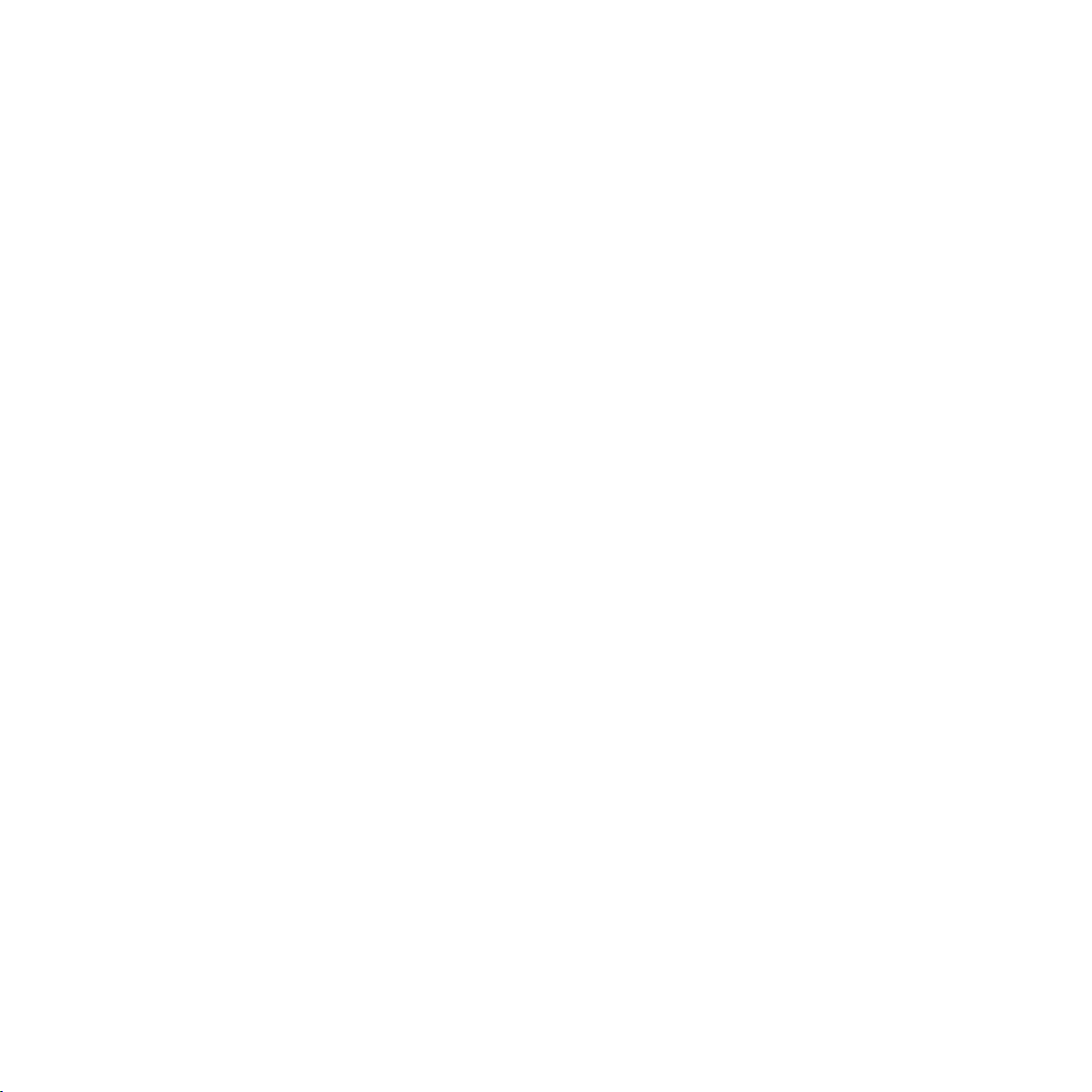
Page 3
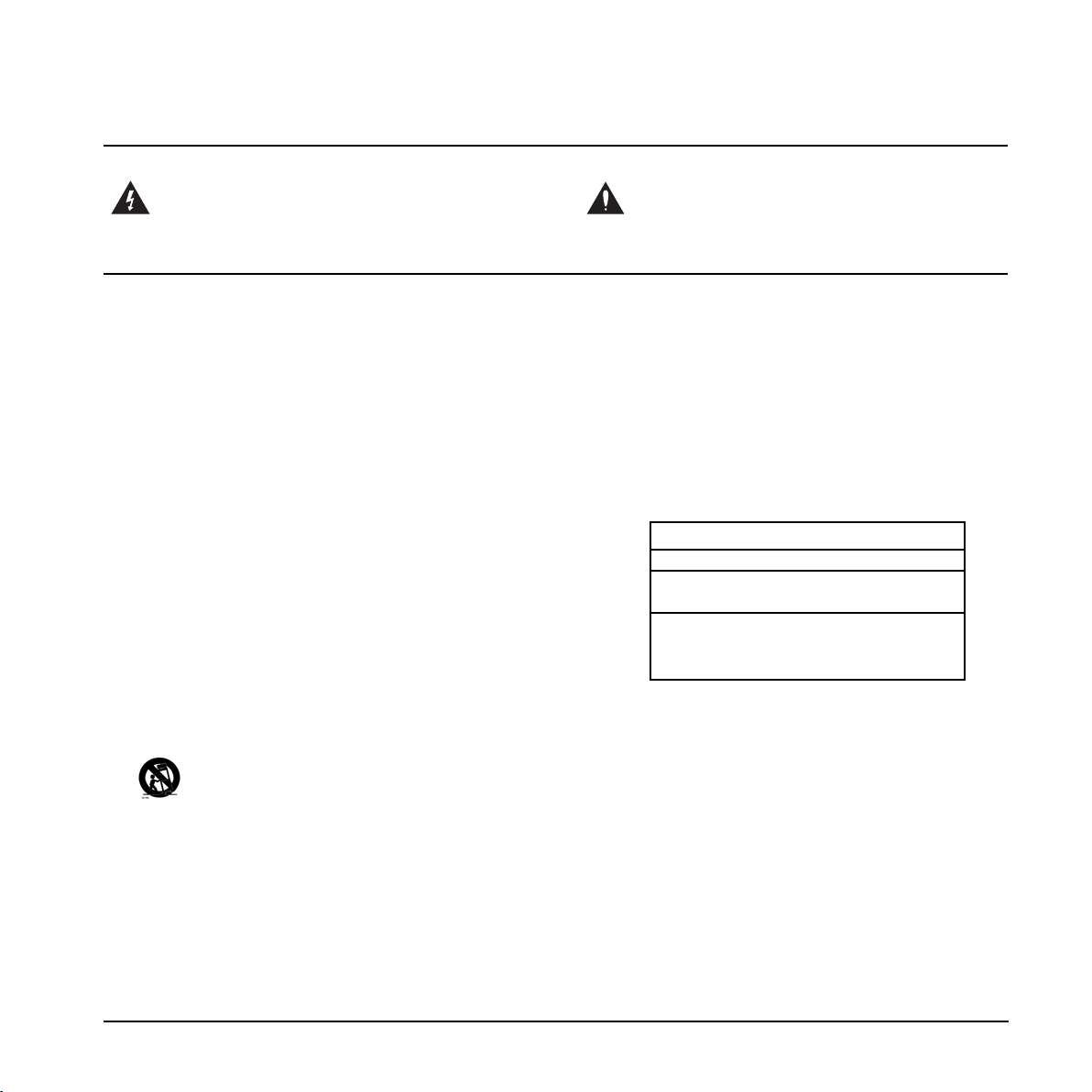
a
1 Leggere queste istruzioni.
2 Conservare queste istruzioni.
3 Prestare attenzione ad ogni avvertenza.
4 Seguire tutte le istruzioni.
5 Non utilizzare l’unità nelle vicinanze di acqua.
6 Pulire unicamente con un panno asciutto.
7 Non ostruire nessuna apertura per la ventilazione. Effettuare
l’installazione seguendo le istruzioni del costruttore.
8 L'unità deve essere posizionata in un luogo lontano da fonti di
calore come caloriferi, stufe o altre apparecchiature che
producono calore (inclusi gli amplificatori).
9 Non annullare la sicurezza garantita dall'utilizzo di spine
polarizzate o con messa a terra. Le spine polarizzate sono
caratterizzate dalla presenza di due lamine: una più grande
dell'altra. Le spine con messa a terra sono caratterizzate dalla
presenza di due lamine e di un terzo polo per la messa a terra.
La lamina maggiore e il terzo polo per la messa a terra sono
contemplati per garantire la tua sicurezza. Nel caso in cui la
spina del cavo fornito in dotazione non si inserisca
perfettamente nella presa, si prega di contattare un elettricista
per l’opportuna modifica/sostituzione.
10 Proteggere il cavo di corrente dall'essere calpestato o tirato,
in particolare la presa e il punto in cui il cavo esce dall’unità.
11 Utilizzare unicamente estensioni/accessori specificati dal
costruttore.
12 Utilizzare esclusivamente carrelli, supporti, treppiedi,
staffe, o altro specificato dal costruttore o venduto
insieme all’unità. Usando un carrello, fare attenzione
al trasporto e a non rovesciare l’unità causando danni
a persone o cose.
13 Disconnettere l'unità dalla presa di corrente durante forti
temporali o lunghi periodi di inutilizzo.
14 Ogni riparazione deve essere effettuata da personale
qualificato. L’assistenza è richiesta quando l’unità risulta
danneggiata in qualsiasi modo (ad esempio: cavo di corrente o
presa danneggiata, del liquido o degli oggetti sono caduti
all’interno, l’unità è stata esposta all’umidità o alla pioggia,
l’unità non funziona correttamente oppure è caduta).
• L’unità deve essere installata vicino alla presa di corrente e la
sua eventuale disconnessione deve essere facilmente
accessibile ed eseguibile.
• Per disconnettere completamente l’unità dalla rete elettrica AC,
scollegare completamente il cavo d’alimentazione dalla
connessione AC.
• Il connettore del cavo d’alimentazione deve essere sempre
facilmente accessibile.
• Non installare in uno spazio limitato.
• Non aprire l'unità - rischio di scossa elettrica.
CCaauutteellaa::
Qualsiasi cambiamento e modifica non espressamente
approvata in questo manuale può annullare la vostra autorità di
utilizzo di questa unità.
AAssssiisstteennzzaa
• L’unità non contiene al suo interno parti utilizzabili dall’utente.
• Ogni riparazione va effettuata solo da personale qualificato.
AAtttteennzziioonnee!!
• Per ridurre il rischio di incendio o scossa elettrica, non esporre
questa unità a gocce o schizzi di alcun liquido e assicurarsi che
nessun oggetto contenente liquido, come bicchieri e vasi, venga
posizionati sull'unità.
• Questa unità dev’essere collegata a terra.
• Utilizzare un cavo elettrico a tre poli con messa a terra, come
quello in dotazione.
• Occorre considerare che diversi tipi di voltaggio richiedono
l'uso di differenti tipi di cavi e spine.
• Verificare il voltaggio in uso nell’area d'utilizzo e impiegare il
tipo di cavo/spina corretto. Controllare la seguente tabella:
VVoollttaaggggiioo SSppiinnee ddii ccoorrrreennttee ssttaannddaarrdd
110-125V UL817 e CSA C22.2 n° 42.
220-230V CEE 7 pag. VII, sezione SR
107-2-D1/IEC 83 pag. C4.
240V BS 1363 del 1984. Specifiche per spine
13A e prese di corrente "switched" e
"unswitched"
Il simbolo del lampo con la punta a freccia, racchiuso in
un triangolo equilatero, avverte l'utente della presenza di
un "voltaggio pericoloso" non isolato all'interno del
prodotto, sufficientemente elevato a comportare il rischio
di shock elettrico alle persone.
Il punto esclamativo contenuto all'interno di un triangolo
equilatero, avverte l'utente della presenza di importanti
istruzioni operative e di mantenimento (assistenza tecnica)
nella documentazione che accompagna il prodotto.
IIMMPPOORRTTAANNTTII NNOORRMMEE DDII SSIICCUURREEZZZZAA
Page 4
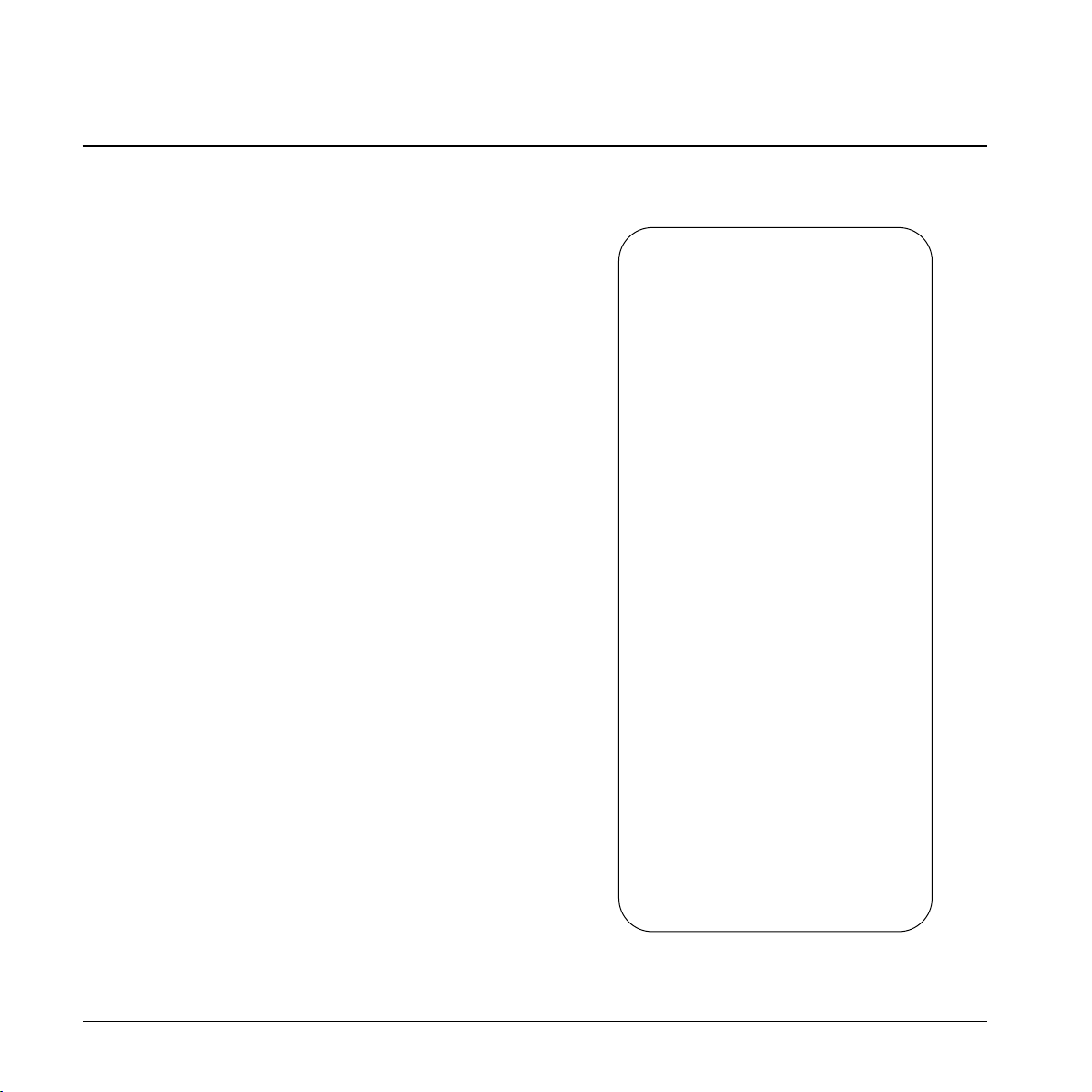
b
EEMMCC//EEMMII
Questa unità è stata testata e trovata conforme ai limiti
vigenti per le apparecchiature di Classe B, in conformità
alla parte 15 delle norme FCC. Questi limiti sono stati
predisposti per garantire una protezione contro le possibili
interferenze nocive presenti in installazioni all'interno di
zone abitate. Essendo l'unità in grado di generare,
utilizzare e irradiare delle radio frequenze, se non
installata secondo le istruzioni può causare delle
interferenze a sistemi di radiocomunicazione.
Tuttavia, non è comunque possibile garantire al 100%
che questo tipo di interferenze non avvengano, soprattutto
in base al tipo di installazione effettuata.
Se l'unità dovesse generare delle interferenze durante la
trasmissione di programmi radio o televisivi, occorre per
prima cosa verificare che sia proprio questa unità a
causare l'interferenza (disattivando e attivando
nuovamente il sistema).
In caso affermativo, occorre eseguire le seguenti
contromisure:
• Riorientare o riposizionare l'antenna del sistema
ricevente.
• Aumentare la distanza tra l’unità e l'apparato ricevente.
• Collegare l'unità in un circuito elettrico differente da
quello dell’apparato ricevente.
• Consultare il negoziante o un installatore radio/TV
qualificato.
FFoorr CCuussttoommeerrss iinn CCaannaaddaa::
This Class B digital apparatus complies with Canadian
ICES-003.
Cet appareil numérique de la classe B est conforme à la
norme NMB-003 du Canada.
CCeerrttiiffiiccaattoo ddii CCoonnffoorrmmiittàà
TC Electronic A/S, Sindalsvej 34, 8240
Risskov, Danimarca, dichiara sotto la propria
responsabilità, che il seguente prodotto:
DDeesskkttoopp KKoonnnneekktt 66
coperto dal presente certificato e marchiato
CE, è conforme ai seguenti standard:
EN 60065 Prescrizioni di sicurezza
(IEC 60065) per apparecchi elettronici e
loro accessori collegati alla
rete per uso domestico e
analogo uso generale
EN 55103-1 Norme di famiglie di prodotto
per apparecchi audio, video,
audiovisivi e di comando di
luci da intrattenimento per
uso professionale
Parte 1: Emissione.
EN 55103-2 Norme di famiglie di prodotto
per apparecchi audio, video,
audiovisivi e di comando di
luci da intrattenimento per
uso professionale
Parte 1: Immunità.
Con riferimento alle regolamentazioni delle
seguenti direttive:
73/23/EEC, 89/336/EEC
Emesso a Risskov, Marzo 2008
Mads Peter Lübeck
Chief Executive Officer
EEMMCC // EEMMII EE CCEERRTTIIFFIICCAATTOO DDII CCOONNFFOORRMMIITTÀÀ
Page 5
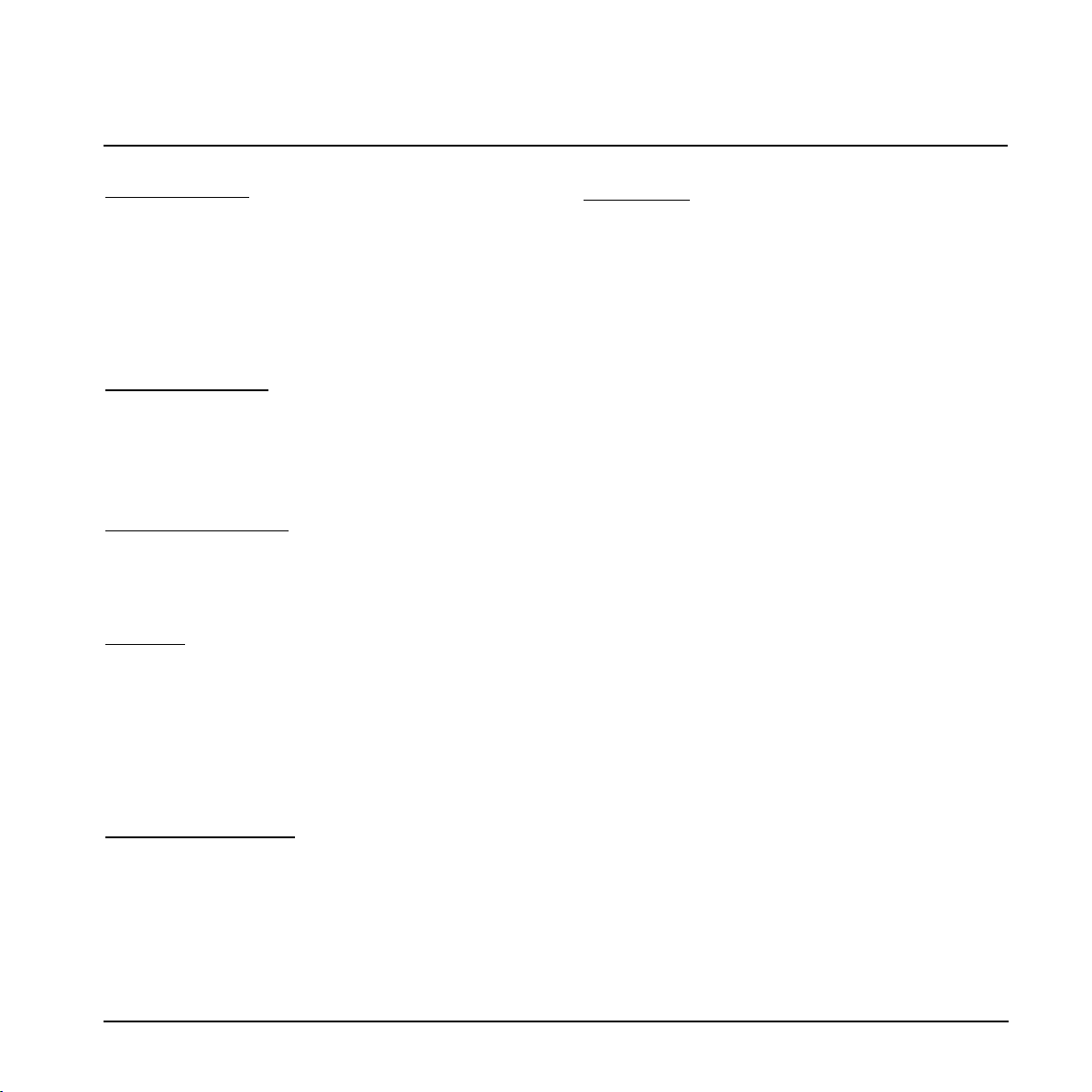
TC Electronic, Sindalsvej 34, DK-8240 Risskov – tcdk@tcelectronic.com
Revisione manuale 1.0 – SW – V 1.00Versione Italiana
IINNTTRROODDUUZZIIOONNEE
Norme di sicurezza . . . . . . . . . . . . . . . . . . . . . . . .a
EMC/EMI e Certificato di Conformità . . . . . . . . . .b
Sommario . . . . . . . . . . . . . . . . . . . . . . . . . . . . . . . .3
Introduzione . . . . . . . . . . . . . . . . . . . . . . . . . . . . . .4
Guida rapida per l’installazione . . . . . . . . . . . . . .6
EESSEEMMPPII DDII SSEETTUUPP
Microfono + Strumento . . . . . . . . . . . . . . . . . . . . . .7
Strumento + Strumento . . . . . . . . . . . . . . . . . . . . . .8
Stereo In . . . . . . . . . . . . . . . . . . . . . . . . . . . . . . . . . .9
VVIISSIIOONNEE DD’’IINNSSIIEEMMEE
Pannello frontale . . . . . . . . . . . . . . . . . . . . . . . . . .10
Pannello posteriore . . . . . . . . . . . . . . . . . . . . . . . . .13
TTCC NNEEAARR
Pagina Mixer . . . . . . . . . . . . . . . . . . . . . . . . . . . . . .14
M40 Studio Reverb . . . . . . . . . . . . . . . . . . . . . . . . .16
Pagina Setup . . . . . . . . . . . . . . . . . . . . . . . . . . . . . .19
System Settings - pagina System . . . . . . . . . . . . .21
System Settings - pagina WDM . . . . . . . . . . . . . . .26
KKOONNNNEEKKTT EE CCUUBBAASSEE
Konnekt e Cubase . . . . . . . . . . . . . . . . . . . . . . . . . .28
AAPPPPEENNDDIICCEE
FAQ . . . . . . . . . . . . . . . . . . . . . . . . . . . . . . . . . . . . .30
Suggerimenti . . . . . . . . . . . . . . . . . . . . . . . . . . . . .30
Tasti Shortcut . . . . . . . . . . . . . . . . . . . . . . . . . . . . .30
Aggiornamento Software . . . . . . . . . . . . . . . . . . . .30
Note sul Firewire e l’alimentazione da Bus . . . . . .31
Specifiche tecniche . . . . . . . . . . . . . . . . . . . . . . . . .32
SSOOMMMMAARRIIOO
3
Page 6
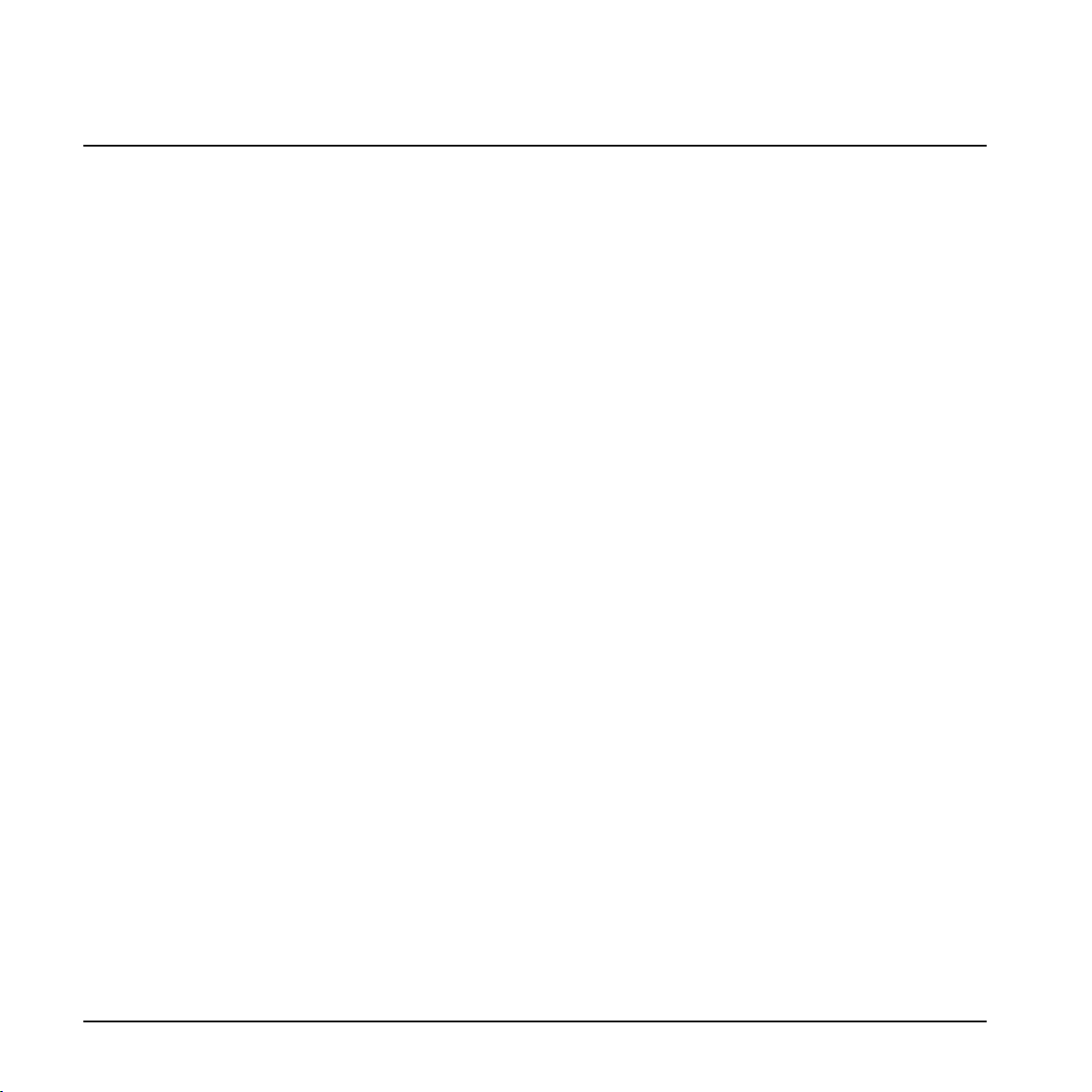
4
IINNTTRROODDUUZZIIOONNEE
DDeesskkttoopp KKoonnnneekktt 66 -- llaa ddiissttaannzzaa ppiiùù bbrreevvee ttrraa llaa mmuussiiccaa cchhee hhaaii iinn mmeennttee ee llaa ssuuaa rreeaalliizzzzaazziioonnee
IInntteer
rffaacccciiaa aauuddiioo FFiirreeWWiirree || MMoonniittoorr CCoonnttrrooll
Con un accattivante design desktop, studiato appositamente per potersi concentrare principalmente sulla performance
piuttosto che sulla tecnologia, Desktop Konnekt 6 racchiude al suo interno le medesime funzioni per la registrazione audio
già disponibili nelle altre interfacce della famiglia di prodotti Konnekt - sempre con la stessa elevata qualità.
Abbinata al software Cubase LE4, fornito in dotazione, l’interfaccia Desktop Konnekt 6 possiede ogni caratteristica e funzione
utili per poter registrare da subito tracce vocali e strumentali su Mac o PC.
Una volta iniziato a registrare, saprai far tesoro da subito dei vantaggi e delle caratteristiche offerte da Desktop Konnekt 6.
In una singola interfaccia audio trovano posto un’ergonomica manopola volume per il controllo totale dell’ingresso e dei livelli
di monitoraggio; un meter ad elevata risoluzione per un’immediata lettura dei livelli; un riverbero da studio, utile per
ammorbidire il segnale in cuffia; un eccellente preamplificatore IMPACT™, per un suono dalla qualità impeccabile.
L’esclusivo design di Desktop Konnekt 6 non solo risulta ideale per essere appoggiato sul piano di lavoro, facilitando ogni
operazione, ma è perfetto se collocato accanto ad un computer laptop - semplicemente per il suo look sofisticato e moderno!
DDeessiiggnn pprraattiiccoo ee ccoommooddoo
La semplicità operativa non è facile da ottenere. L’interfaccia-utente di Desktop Konnekt 6, dal design veramente intuitivo,
consente un impiego immediato senza la necessità di dover consultare noiosi manuali d’uso.
GGr
raannddee ccoonnttrroolllloo
Il controllo volume di Desktop Konnekt 6 è sempre a portata di mano. Sa hai vissuto uno di quei momenti in cui è capitato di
aumentare accidentalmente il livello di un canale non impostato in Mute, inviandolo alla coppia di monitor attivi, imparerai
presto ad apprezzare l’efficacia di questa manopola e a considerarla come la tua salvezza (...tua e dei tuoi vicini).
IIMMPPAACCTT™™ -- IInntteeggrraatteedd MMiicc PPrreeAAmmpp CCiirrccuuiitt TTeecchhnnoollooggyy
TC Electronic è rinomata per i suoi preamplificatori microfonici, che si collocano tra i migliori mic-preamp disponibili sul
mercato. Desktop Konnekt 6 integra un preamplificatore IMPACT™, in grado di rendere la registrazione di tracce vocali o
strumentali in un vero piacere. Includendo anche gli stessi ingressi strumentali già impiegati nei processori TC per chitarra di
classe superiore, Desktop Konnekt 6 garantisce registrazioni con una qualità audio da studio di registrazione, a prescindere
dal tipo di sorgente sonora.
MMeetteerr aadd aallttaa r
riissoolluuzziioonnee
Il meter ad alta risoluzione di Desktop Konnekt 6 offre sempre un perfetto riscontro visivo relativo alle informazioni critiche,
quando e dove più serve. Le tre modalità permettono l’uso del meter per l’ingresso, per l’uscita o per le procedure di mastering.
MM4400 SSttuuddiioo RReevveerrbb
Desktop Konnekt 6 include l’effetto M40 Studio Reverb – un riverbero facile da usare e dalla sonorità meravigliosa,
alimentato da AlgoFlex™, l’algoritmo risultato di una nuova tecnologia TC Electronic ad alta definizione che consente di
trasferire nei sistemi software nativi tutta la qualità e la prevedibilità dei prodotti hardware.
Page 7
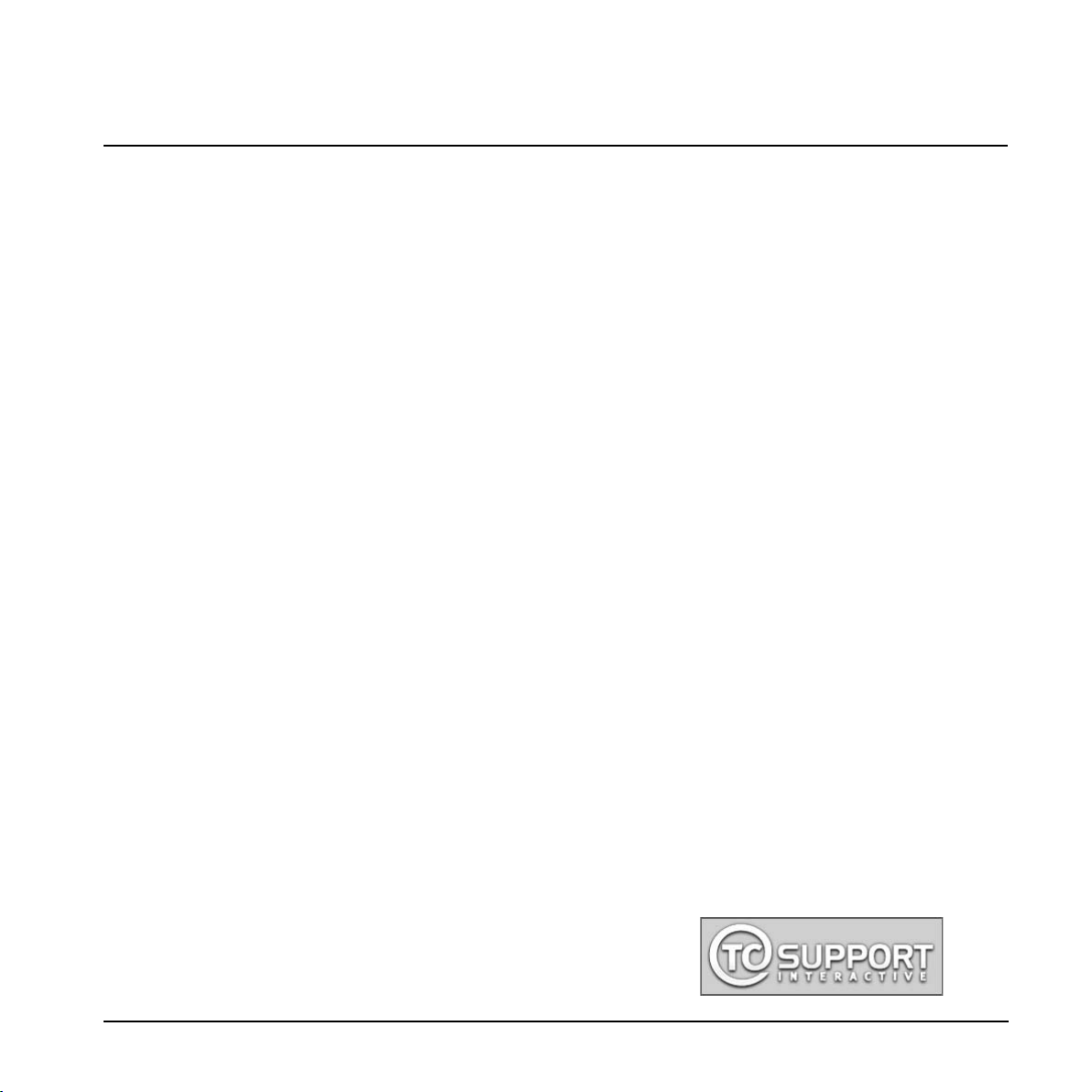
5
DDEESSKKTTOOPP KKOONNNNEEKKTT 66 -- CCAARRAATTTTEERRIISSTTIICCHHEE
Gestibile direttamente dal TC Near Control Panel e dalla manopola Reverb del pannello di controllo di Desktop Konnekt 6, M40 è
utile come effetto tracking per rendere più confortevole l’ascolto dell’esecuzione in fase di registrazione, senza per questo dover
legare l’effetto alla take finale. M40 Studio Reverb è disponibile anche come plug-in VST/AU nativo, per poterlo utilizzare nella
sessione di lavoro attiva, con PC o Mac.
SSOOFFTTWWAARREE IINNCCLLUUSSOO
TC Near Control Panel con mixer monitor diretto e controllo del riverbero
Cubase LE4
EEFFFFEETTTTOO IINNCCLLUUSSOO
M40 Studio Reverb per PC e Mac - Powered by AlgoFlex™
CCAARRAATTTTEERRIISSTTIICCHHEE
• Controllo volume di grandi dimensioni
• Preamplificatore microfonico IMPACT™ con alimentazione phantom 48v
• Meter ad elevata risoluzione
• M40 Studio Reverb - powered by AlgoFlex™
• Controllo diretto del monitoraggio con controllo Input/DAW
• Uscita cuffia con sorgente e controllo di livello separati
• Configurazioni d’ingresso: Mic + Instrument / Instrument + Instrument / Stereo Line
• Ingressi Hi-Z per chitarra, utilizzati nei Guitar Processor TC di classe elevata
• Uscite stereo bilanciate
• Compatibilità TC NEAR™: per operare con qualsiasi altro prodotto Konnekt
• Richiamo istantaneo delle scene
• Tasto DIM per un pratico dimming dei diffusori
• Pannello intuitivo per il controllo diretto del monitoraggio
• Compatibilità VST/AU
• Design Desktop
• FireWire 1394, alimentato dal bus
• Chip d’interfaccia digitale DICE™ con l’esclusiva tecnologia JetPLL™, per eliminazione del jitter
• Driver a bassa latenza per Mac e PC, WDM, ASIO e CoreAudio
• Risoluzione e frequenza di campionamento: 24-bit/192 kHz
• Cubase LE4 incluso.
Page 8
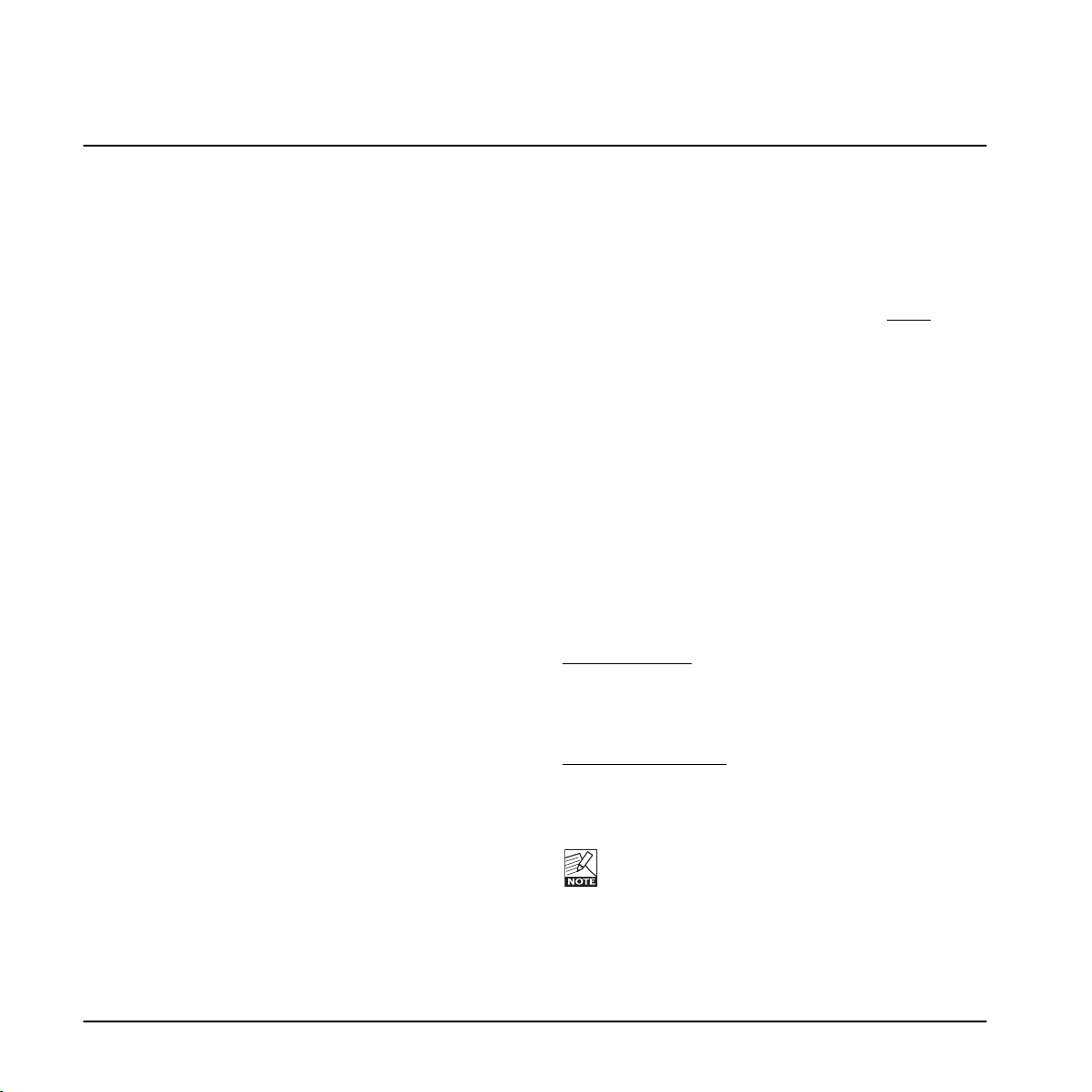
66
SSUUBBIITTOO PPRROONNTTOO IINN 1100 MMIINNUUTTII
Questa Guida Rapida ti aiuterà a configurare l’unità
Desktop Konnekt 6 nell’ambito di applicazioni tipiche.
Per ulteriori dettagli, fai riferimento alle pagine successive.
AApprriirree ll’’iimmbbaalllloo eedd eessttrraarrnnee iill ccoonntteennuuttoo
• Aprire la scatola d’imballo dall’alto ed estrarre i cavi.
• Togliere l’inserto in polistirolo; quindi, estrarre l’unità
Desktop Konnekt 6 usando entrambe le mani.
• Rimuovere la plastica protettiva dall’unità Konnekt.
• Controllare che l’unità non presenti segni o danni
dovuti al trasporto.
• Nel caso remoto in cui l’unità presenti dei danni,
informare il trasportatore e/o il negoziante.
• In caso di constatazione di danni all’unità, conservare
la confezione d’imballo in modo da verificarne
l’evidenza di un trattamento non adeguato.
• Se possibile, è sempre consigliabile conservare
l’imballo, in quanto può servire in futuro per il trasporto.
VVeerriiffiiccaarree iill ccoonntteennuuttoo
L’imballo deve contenere il seguente materiale:
• l’interfaccia audio Konnekt
• l'alimentatore
• il cavo Firewire
• un DVD contenente software, ecc.
• la guida d'installazione Konnekt
RREEQQUUIISSIITTII DDEELL CCOOMMPPUUTTEERR
MMaacc
• PowerPC (1 GHz o superiore) o CPU Intel
• Memoria RAM da 256 MB
• Porta FireWire (IEEE 1394)
• OS X 10.4.11 o 10.5
WWiinnddoowwss
• Pentium 4, 1.6 GHz o superiore
• Memoria RAM da 256 MB
• Porta FireWire (IEEE 1394)
• Windows XP o Vista 32 bit
* Raccomandiamo l’utente di collegare l'unità (o le unità) Konnekt in
un bus Firewire dedicato. Se lo chassis del computer presenta una o
più connessioni Firewire, queste normalmente impiegheranno lo
stesso bus; è possibile collegare l’unità Konnekt in una di queste
connessioni. Per utilizzare simultaneamente diversi dispositivi Firewire
(ad esempio, un hard disk esterno), questi dovranno essere assegnati
ad un bus separato - impostazione eseguibile solitamente sulle card
PCI Firewire installate. Nota: normalmente, queste card PCI Firewire
dispongono di 3 porte, le quali tuttavia operano su un singolo bus.
IInnssttaallllaazziioonnee ddeell ssooffttwwaarree
• Il software DEVE essere installato prima di collegare
l'unità Konnekt.
• Fare riferimento alla Guida d’installazione Konnekt
fornita all’interno dell’imballo e nel DVD Konnekt.
• Se hai già familiarità con le procedure d’installazione
software in genere, sarà sufficiente inserire nel
computer il DVD-ROM fornito in dotazione e seguire le
istruzioni.
TTCC NNeeaarr CCoonnttrrooll PPaanneell
Se il driver Konnekt è stato installato correttamente, sarai
in grado di aprire il TC Near Control Panel.
S
u computer Mac:
/Applicazioni/TC Near
È possibile avviare l’applicazione anche dal menu
Preferenze di Sistema.
S
u computer Windows:
Premere: Start/Programmi/TC Electronic/TC Near
Il TC Near Control Panel è accessibile anche tramite il
Pannello di Controllo Windows.
Ti consigliamo di avere sempre installata l’ultima
release software e di scaricare l’ultima versione del
manuale d’uso.
Per informazioni visita il sito www.tcelectronic.com.
GGUUIIDDAA RRAAPPIIDDAA PPEERR LL’’IINNSSTTAALLLLAAZZIIOONNEE
Page 9
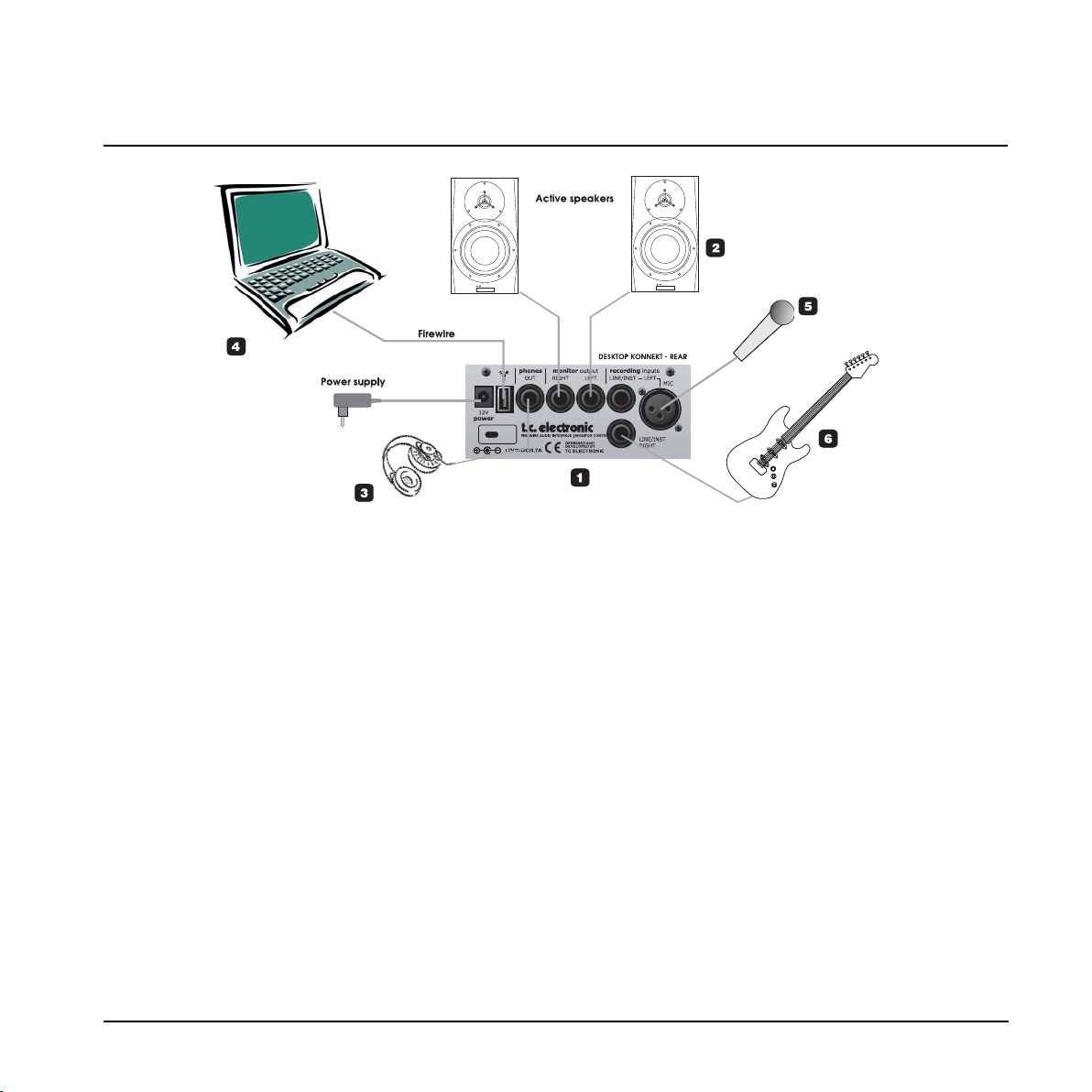
77
EESSEEMMPPII DDII SSEETTUUPP:: MMIICCRROOFFOONNOO ++ SSTTRRUUMMEENNTTOO
“linkato” risulta indicato quando si registra se stessi
usando le cuffie e stando di fronte al prorpio computer,
semplicemente perchè l’uso della grande manopola
volume è più comodo.
44 CCoommppuutteerr
Utilizza Desktop Konnekt 6 con un computer desktop o
laptop dotato di interfaccia FireWire. Consulta la sezione
“Requisiti di sistema” inclusa in questo manuale per
conoscere i dati riguardanti i requisiti minimi.
55 MMiiccrrooffoonnoo
Collega un microfono dinamico o a condensatore a
Desktop Konnekt 6. Utilizzando un microfono a
condensatore, l’opzione +48 nel canale della pagina
Mixer del TC Near Control Panel deve essere abilitata.
In base al livello d’uscita dello strumento collegato,
occorrerà impiegare la funzione Boost nel relativo
canale del mixer TC Near .
66 CChhiittaarrrraa
Collega una chitarra, un basso o uno strumento con
livello di linea alla connessione LINE/INST RIGHT.
Gli ingressi Instrument sono di tipo “Hi-Z”, il ché significa
la possibilità di poter collegare qualsiasi tipo di chitarra o
basso, attivi o passivi.
11 DDeesskkttoopp KKoonnnneekktt 66 –– PPaannnneelllloo ppoosstteerriioorree
Una vista del pannello posteriore di Desktop Konnekt 6.
22 MMoonniittoorr aattttiivvii
In questa configurazione viene utilizzata una coppia di
monitor attivi collegata alle uscite Monitor.
Naturalmente, se preferisci potrai collegare Desktop
Konnekt 6 ad una coppia di canali di un mixer o
direttamente all’amplificatore del sistema hi-fi.
33 CCuuffffiiee
Usa questa connessione per collegare una cuffia.
Il controllo di questa uscita è eseguibile in modi
diversi. L’impostazione predefinita prevede che il livello
delle cuffia venga regolato dalla manopola PHONES del
pannello frontale. Tuttavia, tramite la pagina Setup è
possibile linkare il livello delle cuffie alla grande
manopola volume, sempre sul pannello frontale.
È bene notare che quando la grande manopola volume
viene assegnata al controllo di livello delle cuffie, la
manopola PHONES continuerà a determinare il livello
massimo dell’uscita cuffie. Il controllo di livello
separato è perfetto nelle situazioni in cui il cantante
che si trova in sala necessita di un livello in cuffia
diverso da chi opera in regia. Il controllo di livello
Page 10
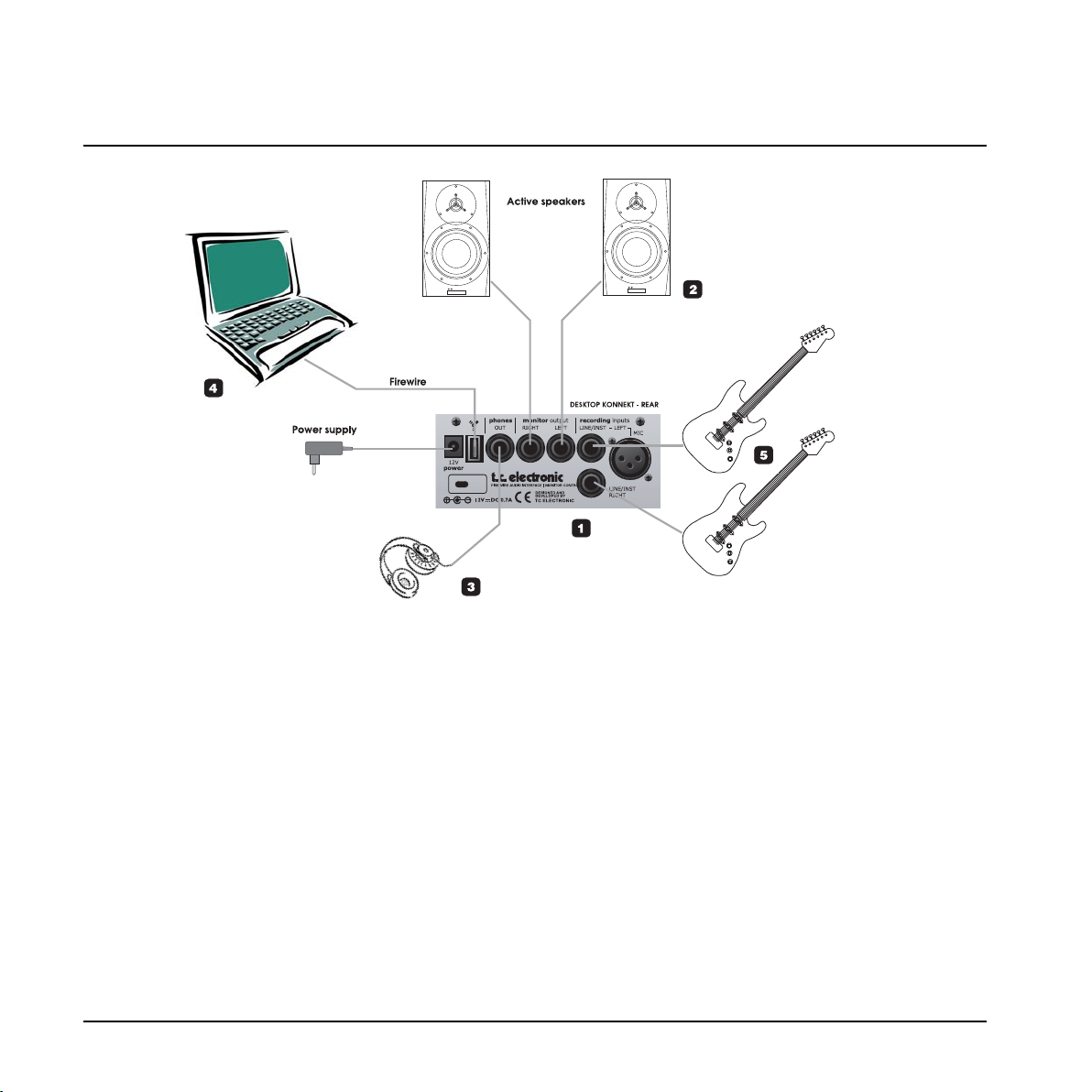
EESSEEMMPPII DDII SSEETTUUPP:: SSTTRRUUMMEENNTTOO ++ SSTTRRUUMMEENNTTOO
8
manopola volume viene assegnata al controllo di
livello delle cuffie, la manopola PHONES continuerà a
determinare il livello massimo dell’uscita cuffie.
Il controllo di livello separato è perfetto nelle situazioni
in cui il cantante che si trova in sala necessita di un
livello in cuffia diverso da chi opera in regia.
Il controllo di livello “linkato” risulta indicato quando
si registra se stessi usando le cuffie e stando di fronte
al prorpio computer, semplicemente perchè l’uso della
grande manopola volume è più comodo.
44 CCoommppuutteerr
Usa Desktop Konnekt 6 con un computer desktop o
laptop dotato di interfaccia FireWire. Consulta la sezione
“Requisiti di sistema” inclusa in questo manuale per
conoscere i dati riguardanti i requisiti minimi.
55 SSttrruummeennttii
Collega a queste connessioni una chitarra, un basso o
uno strumento con livello di linea.
11 DDeesskkttoopp KKoonnnneekktt 66 –– PPaannnneelllloo ppoosstteerriioorree
Una vista del pannello posteriore di Desktop Konnekt 6.
22 MMoonniittoorr aattttiivvii
In questa configurazione viene utilizzata una coppia di
monitor attivi collegata alle uscite Monitor.
Naturalmente, se preferisci potrai collegare Desktop
Konnekt 6 ad una coppia di canali di un mixer o
direttamente all’amplificatore del sistema hi-fi.
33 CCuuffffiiee
Usa questa connessione per collegare una cuffia.
Il controllo di questa uscita è eseguibile in modi
diversi. L’impostazione predefinita prevede che il
livello delle cuffia venga regolato dalla manopola
PHONES del pannello frontale. Tuttavia, tramite la
pagina Setup è possibile linkare il livello delle cuffie
alla grande manopola volume, sempre sul pannello
frontale. È bene notare che quando la grande
Page 11
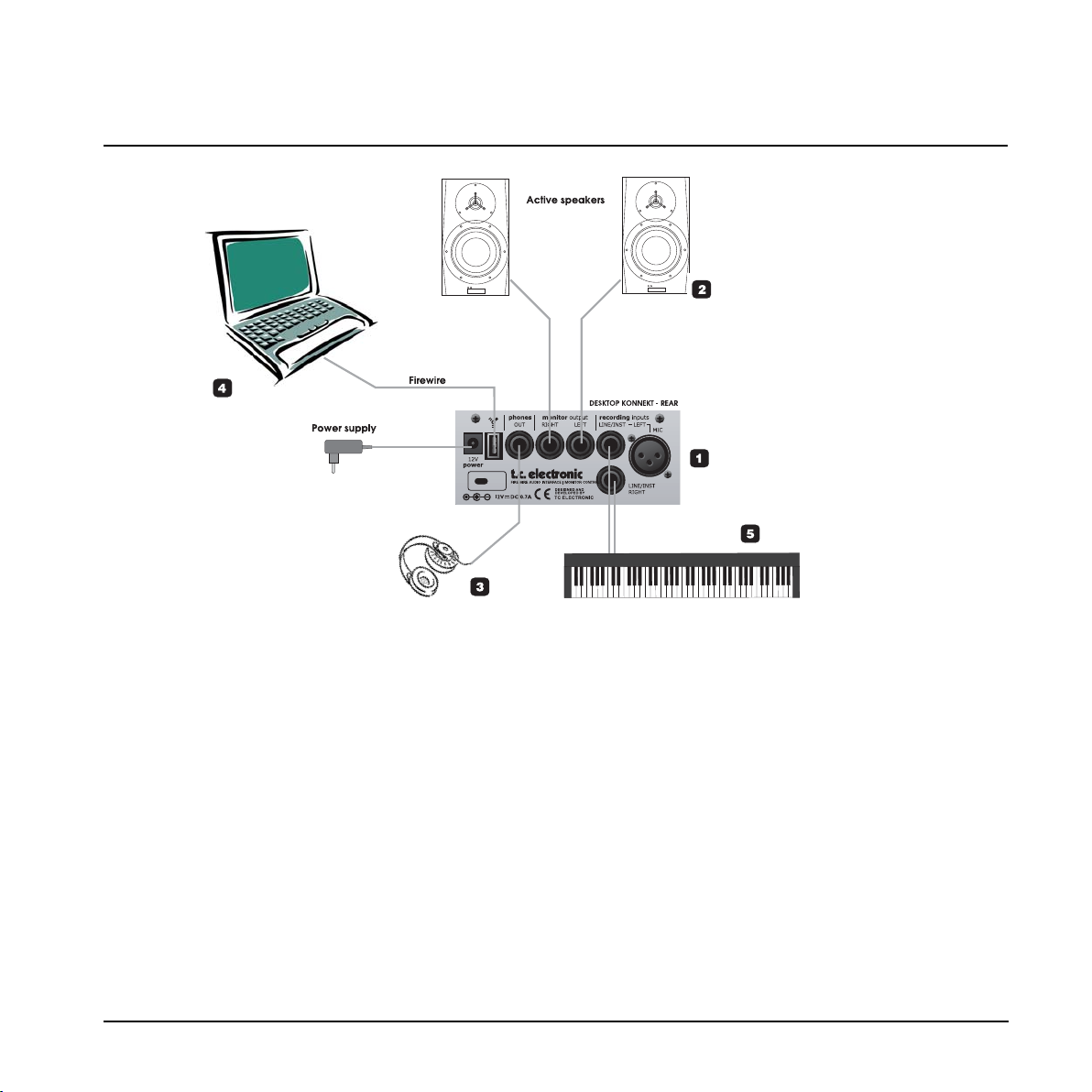
EESSEEMMPPII DDII SSEETTUUPP:: SSTTEERREEOO IINN
9
manopola volume viene assegnata al controllo di
livello delle cuffie, la manopola PHONES continuerà a
determinare il livello massimo dell’uscita cuffie.
Il controllo di livello separato è perfetto nelle situazioni
in cui il cantante che si trova in sala necessita di un
livello in cuffia diverso da chi opera in regia.
Il controllo di livello “linkato” risulta indicato quando
si registra se stessi usando le cuffie e stando di fronte
al prorpio computer, semplicemente perchè l’uso della
grande manopola volume è più comodo.
44 CCoommppuutteerr
Utilizza Desktop Konnekt 6 con un computer desktop o
laptop dotato di interfaccia FireWire. Consulta la sezione
“Requisiti di sistema” inclusa in questo manuale per
conoscere i dati riguardanti i requisiti minimi.
55 SSoorrggeennttee SStteerreeoo
In questo esempio, abbiamo collegato una tastiera
come sorgente stereo.
11 DDeesskkttoopp KKoonnnneekktt 66 –– PPaannnneelllloo ppoosstteerriioorree
Una vista del pannello posteriore di Desktop Konnekt 6.
22 MMoonniittoorr aattttiivvii
In questa configurazione viene utilizzata una coppia di
monitor attivi collegata alle uscite Monitor.
Naturalmente, se preferisci potrai collegare Desktop
Konnekt 6 ad una coppia di canali di un mixer o
direttamente all’amplificatore del sistema hi-fi.
33 CCuuffffiiee
Usa questa connessione per collegare una cuffia.
Il controllo di questa uscita è eseguibile in modi
diversi. L’impostazione predefinita prevede che il
livello delle cuffia venga regolato dalla manopola
PHONES del pannello frontale. Tuttavia, tramite la
pagina Setup è possibile linkare il livello delle cuffie
alla grande manopola volume, sempre sul pannello
frontale. È bene notare che quando la grande
Page 12

11 GGaaiinn 11//GGaaiinn 22 –– GGuuaaddaaggnnoo dd’’iinnggrreessssoo
Usa questi controlli per regolare un livello d’ingresso
adeguato. Imposta i meter in modalità “Input” agendo sul
selettore Meter (12); quindi, regola i controlli Gain fino a
che i LED del meter non mostrano un livello che si avvicina
il più possibile a “0 dB”, senza provocare il clipping.
22 IInnddiiccaattoorrii LLEEDD IInnppuutt OOvveerrllooaadd
V
erde: Presenza di segnale negli ingressi.
Gi
allo: Indica un livello appena superiore a -6 dB.
Idealmente, il colore giallo dovrebbe lampeggiare solo
in occasione dei picchi di livello.
Rosso: Indica un livello troppo intenso. Occorre ridurre
il livello d’uscita della sorgente del segnale, oppure
diminuire il livello del controllo Gain 1/2.
33 IInnddiiccaattoorree LLEEDD OOnn ((RReevveerrbb))
Quando questo LED risulta acceso, significa che
l’effetto M40 Studio Reverb è attivo.
Diminuendo al minimo il livello della manopola
REVERB (7), è possibile disattivare il riverbero.
Ruotando la manopola REVERB in senso oraio,
il riverbero si attiverà automaticamente.
PPAANNNNEELLLLOO FFRROONNTTAALLEE -- VVIISSIIOONNEE DD’’IINNSSIIEEMMEE
10
Page 13

PPAANNNNEELLLLOO FFRROONNTTAALLEE -- VVIISSIIOONNEE DD’’IINNSSIIEEMMEE
11
44 SSeelleettttoorree SScceennee:: MMiicc ++ IInnsstt((rruummeenntt))
Impostando il selettore Scene su Mic+Instrument,
è possibile collegare un microfono all’ingresso XLR MIC
e usarlo in combinazione ad uno strumento con livello
di linea collegato all’ingresso LINE/INST RIGHT
(connettore jack da 1/4").
55 SSeelleettttoorree SScceennee:: DDuuaall IInnsstt((rruummeenntt))
Impostando il selettore Scene su Dual Instrument,
è possibile collegare due diversi strumenti (o altro tipo
di sorgente con livello di linea) agli ingressi LINE/INST
LEFT e LINE/INST RIGHT (jack da 1/4").
I segnali vengono processati individualmente.
Questa Scene si utilizza di solito quando si desidera
registrare due strumenti mono allo stesso tempo
(ad esempio, una chitarra e un basso).
66 SSeelleettttoorree SScceennee:: SSt
teerreeoo IInn
Seleziona questa opzione se desideri collegare un
segnale stereo – ad esempio, un sintetizzatore – agli
ingressi LINE/INST (jack da 1/4").
In fase di registrazione, lavorando con diverse
sorgenti, non occorre modificare ogni volta il routing:
potrai lasciare il microfono e gli strumenti sempre
collegati ai tre ingressi. La selezione dell’ingresso
avverrà tramite i tasti SCENE.
77 RReevveerrbb
Questa manopola controlla il livello di ritorno
dell’effetto M40 Studio Reverb.
Nota: ruotando la manopola completamente in senso
anti-orario, il riverbero si disattiva; se disattivato,
l’effetto non farà uso delle risorse della CPU.
Tutte le impostazioni del riverbero vengono effettuate
nel Reverb Panel della pagina Mixer, all’interno del
TC Near Control Panel.
88 CCoonnttrroolllloo MMiixx IInnppuutt//DDAAWW
Questo controllo rappresenta un modo veramente
semplice per impostare il livello di monitoraggio,
mixando il segnale degli ingressi di Desktop Konnekt
(incluso il riverbero M40 applicato) e il segnale
proveniente dalla DAW (ad esempio, Cubase LE4).
Quando la manopola Input/DAW viene ruotata
completamente in senso orario (DAW Mix),
è sempre possibile impostare il mix di monitoraggio
all’interno della DAW. Tuttavia, questa procedura
introduce un ritardo (latenza) tra il computer e
Desktop Konnekt 6. La lunghezza di questo ritardo
dipende dalle impostazioni del buffer. Con Desktop
Konnekt 6 questo problema può essere risolto
impostando la manopola Input/DAW Mix a 50% e
disattivando la funzione Monitor Mix della DAW.
99 MMoonniittoorr SSeeccttiioonn
P
anel:
Premi questo tasto per massimizzare o
minimizzare il TC Near Control Panel nel monitor del
computer.
Mono:
Premi questo tasto per utilizzare le uscite
MONITOR in mono. Quando l’indicatore LED è
disattivato, significa che è stata selezionata la
modalità Stereo, mentre se il LED è attivo risulterà
selezionata la modalità Mono.
Dim:
Usa questo tasto per alternare il livello impostato
dal controllo di volume master ed un livello inferiore
(“dimmed”). Il “Dim Level” è impostabile nella pagina
Setup del TC Near Control Panel.
Page 14

PPAANNNNEELLLLOO FFRROONNTTAALLEE -- VVIISSIIOONNEE DD’’IINNSSIIEEMMEE
12
1100 PPoowweerr OOnn//OOffff
Premi questo tasto una volta per attivare l’interfaccia
Desktop Konnekt 6; tieni premuto per circa un secondo
questo tasto per disattivarla.
1111 PPhhoonneess -- LLiivveelllloo ccuuffffiiee
I livelli per le uscite Phones e Monitor possono essere
regolati individualmente; con questa manopola si
imposta il livello dell’uscita Phones (cuffie).
È anche possibile creare un link per assegnare il livello
dell’uscita cuffie alla grande manopola volume.
Questa opzione è selezionabile nella pagina Setup del
TC Near Control Panel.
1122 SSeelleezziioonnee MMeetteerr ((IInn//PPrree//PPoosstt))
Questo selettore permette di scegliere la
visualizzazione del meter, prelevando il livello da tre
diversi stadi.
Inp
ut: Quando questo indicatore LED è attivo,
significa che i meter mostreranno il livello del segnale
allo stadio d’ingresso. Il miglior rapporto
segnale/rumore si ottiene quando il segnale d’ingresso
raggiunge picchi da “0” solo occasionalmente.
Regola il livello dal dispositivo/strumento sorgente del
segnale e imposta il guadagno d’ingresso regolando le
manopole GAIN 1 e GAIN 2 di Desktop Konnekt 6.
Pr
e: Con questo LED attivo, i meter mostreranno il
livello della somma dei seguenti segnali:
- Segnale d’ingresso successivo alla regolazione
Gain
- Uscita Reverb
- Uscita DAW
P
ost: Quando questo indicatore LED è attivo, i meter
mostrano il livello delle uscite MAIN successivamente
al controllo di volume master.
1133 IInnddiiccaattoorree LLEEDD FFiirreeWWiirree//PPoowweerr
Quando Desktop Konnekt 6 è collegata via FireWire,
il LED di colore blu potrà segnalare i seguenti stati:
L
uce fis
sa: Status operativo corretto
Lampe
ggio: Operazione di upload, errore hardware o
errore della comunicazione FireWire.
Di
sattivato: L’unità Konnekt non rileva alcuna
connessione al driver, forse in quanto il
driver non risulta installato.
Sin
golo flash: Se il tuo sistema include diverse unità
Desktop Konnekt 6, è possibile
alternarle selezionando la relativa
“linguetta” (o “Tab”) all’interno del
TC Near Control Panel. Selezionando
un’unità Konnekt, il LED blu di quella
specifica unità restiturà un singolo flash,
consentendone l’identificazione.
1144 VVoolluummee MMaasstteerr
Questo è il controllo di volume master delle uscite
monitor. All’interno della manopola sono presenti dei
LED rossi che indicano il livello; più il livello è elevato,
più intensa risulterà la luce rossa dei LED.
Se preferisci, questa illuminazione può essere
disabilitata completamente all’interno della
pagina Setup.
1155 MMeetteerr
LED meter a tre colori.
Verde: da -60 a -9 dB
Giallo: da -9 a 0 dB
Rosso: Sovraccarico (Overload)
Page 15

11 PPoowweerr IInn -- IInnggrreessssoo aalliimmeennttaattoorree
Usa l’alimentatore fornito in dotazione oppure un
modello con specifiche equivalenti(12V DC0.3 Amp).
22 CCoonnnneettttoorree FFiirreeWWiirree
Connettore IEEE 1394 per il collegamento dell’unità
Desktop Konnekt 6 al computer. Desktop Konnekt 6 è
alimentabile dal bus FireWire, quando il computer
supporta l’alimentazione da bus. Fai riferimento alla
sezione Appendice di questo manuale.
Prima di collegare il connettore FireWire, assicurati che
questo sia orientato correttamente (non capovolto).
33 PPhhoonneess OOuutt
Connettore jack TRS da 1/4" per il collegamento delle
cuffie; il livello di questa uscita è regolabile con la
manopola PHONES. Inoltre, se preferisci potrai anche
assegnare la grande manopola volume al controllo del
livello delle cuffie (impostazione eseguibile dalla
pagina Setup del TC Near Control Panel).
Nota: la manopola PHONES determinerà comunque il
massimo livello di questa uscita.
AAtttteennzziioonnee!!
Un’eccessiva pressione sonora in cuffia o nelle
auricolari può causare la perdita dell’udito.
44 MMoonniittoorr OOuuttppuutt
Uscite principali di Desktop Konnekt 6 (bilanciate).
Collega queste uscite ad una coppia di monitor attivi
(ad esempio, i monitor della serie BM Dynaudio
Acoustics), ad un amplificatore collegato a diffusori
passivi oppure ad un mixer.
55 RReeccoorrddiinngg IInnppuuttss
– Usa i due connettori jack da 1/4” LINE INST per
collegare direttamente strumenti con livello di linea o
Hi-Z, come tastiere, chitarre acustiche o elettriche.
– È possibile collegare un microfono nel connettore XLR e
beneficiare dell’eccellente preamp microfonico IMPACT™
di Desktop Konnekt 6, rinomato per la sua elevata
qualità. L’alimentazione phantom 48V per i microfoni a
condensatore è attivabile dalla pagina Mixer del TC Near
Control Panel. Per i microfoni con livelli d’uscita
particolarmente bassi, è consigliabile attivare la funzione
Boost; anche questa operazione è eseguibile dalla
pagina Mixer del TC Near Control Panel.
Se lo desideri, puoi lasciare il microfono e gli strumenti
sempre collegati ai tre ingressi Recording. La selezione
degli ingressi può essere eseguita tramite i tasti SCENE.
PPAANNNNEELLLLOO PPOOSSTTEERRIIOORREE -- VVIISSIIOONNEE DD’’IINNSSIIEEMMEE
13
Page 16

PPAAGGIINNAA MMIIXXEERR
14
CCOONNTTRROOLL PPAANNEELL
• Premi il tasto Mixer per accedere alla pagina Mixer.
• Per regolare le manopole e i fader col mouse: clicca sul
controllo e tieni premuto il tasto sinistro, muovendo il
mouse in alto e in basso.
In questa sezione della pagina Mixer si effettua la
selezione di 3 diverse Scene.
Le Scene sono “preset setup” che includono:
- Attivazione/disattivazione della phantom 48V
- Attivazione/disattivazione della funzione Boost
- Posizione del controllo Pan
- Posizione del tasto Effects Send
- Impostazioni dell’effetto Reverb
Non appena si modifica una Scene, il nuovo settaggio dei
parametri verrà assegnato a quella Scene. Non esistono
ulteriori procedure di salvataggio delle impostazioni.
11 –– SScceennee –– MMIICC++IINNSSTT
Sono selezionati gli ingressi MIC (XLR) e LINE/INST RIGHT.
22 –– SScceennee –– IINNSSTT++IINNSSTT
Sono selezionati gli ingressi Instrument LINE/INST RIGHT e
LINE/INST LEFT. I due canali vengono trattati come due
canali mono separati.
33 –– SScceennee –– SSTTEERREEOO IINN
Sono selezionati gli ingressi Instrument LINE/INST RIGHT e
LINE/INST LEFT. I due canali vengono trattati come un
ingresso stereo.
In fase di registrazione, lavorando con diverse
sorgenti, non occorre modificare ogni volta il routing:
potrai lasciare il microfono e gli strumenti sempre
collegati ai tre ingressi. La selezione degli ingressi
avverrà tramite i tasti SCENE.
Page 17

CCAANNAALLII
44 –– SSeezziioonnee MMeetteerr ((ppeerr eennttrraammbbii ii ccaannaallii))
Questi meter indicano il livello del segnale in ingresso.
Il miglior rapporto segnale/rumore si ottiene quando il
livello d’ingresso raggiunge il valore “0” solo in caso di
picchi occasionali. Imposta il guadagno d’ingresso
regolando le manopole GAIN di Desktop Konnekt 6 e il
livello d’uscita della sorgente del segnale esterna.
55 –– PPaann//BBaallaannccee
Quando risultano selezionate le Scene “Mic+Inst” o
“Inst+Inst”, questa manopola agisce come controllo pan
del canale.
Selezionando la Scene “Stereo In”, questa manopola agirà
come controllo Balance tra i canali Left e Right.
66 –– SSeenndd
La manopola Effects Send regola il livello di mandata
dell’effetto M40 Studio Reverb.
CCAANNAALLEE MMIICCRROOFFOONNIICCOO
I seguenti parametri sono rilevanti solo per il canale
microfonico.
77 –– AAlliimmeennttaazziioonnee PPhhaannttoomm 4488VV
Collegando un microfono a condensatore a Desktop
Konnekt 6 occorre attivare l’alimentazione phantom 48V.
88 –– BBoooosstt
Per i microfoni caratterizzati da un livello d’uscita
particolarmente basso, è consigliabile abilitare la funzione
Boost, la quale intensificherà il segnale aumentandolo di
12dB.
99 –– LLaabbeellss
I canali del mixer sono contrassegnati da Label predefinite
(o etichette). Tuttavia, è possibile modificarle a proprio
piacimento. È sufficiente cliccare sulla Label del canale ed
inserire un nome di propria scelta.
PPAAGGIINNAA MMIIXXEERR
15
Page 18

MeterHoldTime:
Questo parametro imposta quanto tempo il LED
OVERLOAD rimarrà illuminato dopo aver rilevato un
sovraccarico.
M
eterHoldFall:
Questo parametro determina la velocità con la quale il
meter ristabilirà un metering normale dopo che il LED
OVERLOAD LED è stato attivato.
MM4400 SSTTUUDDIIOO RREEVVEERRBB
16
11 IInnppuutt MMeetteerr
Questo è il meter d’ingresso di M40 Studio
Reverb. Clicca sul meter col tasto sinistro del
mouse per selezionare le diverse opzioni meter.
M
eterFallback:
Questo parametro determina la velocità con la
quale il meter decade successivamente ad un
picco. Maggiore è il numero di dB per secondo,
più veloce risulterà il meter.
M40 Studio Reverb è un riverbero facile da usare indicato sia per il monitoring, sia per il missaggio. È disponibile in due varianti:
A - come plug-in VST/AU standard, utilizzabile come un normale plug-in VST/AU dell’applicazione host DAW. Nota: M40 Studio
Reverb è protetto da Desktop Konnekt 6: se Desktop Konnekt 6 non è collegata al computer, il plug-in risulterà disabilitato.
B - come parte del TC Near Control Panel, dove può essere impiegato come un eccellente cue-reverb durante la registrazione.
È bene notare che, in questa situazione, per fare in modo che il riverbero risulti operativo, il TC Near Control Panel DEVE
essere aperto.
Page 19

22 FFiillee
Premendo il tasto File si accede al menu File, il quale
permette il caricamento e il salvataggio dei preset.
L
oad
Selezionando “Load” potrai navigare all’interno di
qualsiasi cartella del sistema, incluse quelle condivise.
Come impostazione predefinita, sarà visualizzata
inzialmente la cartella default dei preset Konnekt.
Sav
e
Selezionando “Save” potrai salvare il tuo preset
all’interno di qualsiasi cartella del sistema, incluse
quelle condivise. Come impostazione predefinita, i
preset saranno salvati nella locazione default dedicata
ai preset del TC Near Control Panel.
M
y Presets
Questa voce del menu fornisce un facile accesso ai
propri preset. Nota: solo i preset situati nelle locazioni
file predefinite del TC Near Control Panel risulteranno
visibili nel menu a tendina.
33 AA//BB
La funzione di comparazione A/B consente di
confrontare velocemente due regolazioni diverse del
plug-in, ed è utile in fase di editing.
Iniziando a lavorare su un preset, nessuno dei due
tasti A/B risulta illuminato.
Questo stato indica che le impostazioni memorizzate
nelle due locazioni A e B sono identiche - quindi, non
c'è nulla da comparare.
Appena si modifica il valore di un parametro,
la locazione di memoria "A" si attiva.
Successivamente, tutte le modifiche dei parametri
saranno applicate alla locazione di memoria "A".
Selezionando la locazione "B", potrai ritornare al punto
di partenza e, rimanendo in questa locazione, tutte le
future modifiche saranno applicate al preset della
memoria "B".
Ogni volta che si preme il tasto A/B è possibile
commutare tra queste due locazioni di memoria.
Le locazioni di memoria A/B contengono solo
regolazioni temporanee! Il salvataggio di un preset
memorizzerà solo la locazione di memoria
attualmente attiva. Le impostazioni dell'altra
locazione (nascosta) non verranno salvate!
44 RReesseett
Clicca sul tasto “Reset” per resettare le memorie A/B
e ritornare al preset originariamente richiamato.
55 OOuuttppuutt MMeetteerr
Meter d’uscita di M40 Studio Reverb (consulta anche le
descrizioni dei parametri MeterFallBack,
MeterHoldTime e MeterHoldFall nella sezione
“1 – Input Meter”).
66 NNoommee ddeell PPrreesseett
Questo è il nome del preset richiamato/in uso.
Scorri i diversi preset agendo sui cursori Up/Down
posti sulla destra del nome.
77 AAllggoorriittmmoo
Algoritmo Reverb attualmente in uso/selezionato.
Le opzioni disponibili sono Hall, Room e Plate.
MM4400 SSTTUUDDIIOO RREEVVEERRBB
17
Page 20

88 TTaassttii ddii sseelleezziioonnee ddeellll’’aallggoorriittmmoo
Premi uno di questi tasti per selezionare il relativo algoritmo:
Hal
l: Il riverbero Hall simula la risposta acustica di una
hall di dimensioni mediamente grandi, ma che
preserva le naturali caratteristiche della sorgente
sonora. È un effetto eccellente per le applicazioni da
studio in cui occorrono tempi di decadimento mediolunghi, soprattutto sulle tracce vocali.
R
oom: L’algoritmo Room simula un ambiente
relativamente piccolo e arredato. In questo tipo di
ambienti, molte delle riflessioni vengono assorbite dal
materiale morbido e il suono viene riflesso e sostenuto
solo dalle pareti, dalle finestre o anche da particolari
superfici dell’arredamento.
Pl
ate: Prima dell’era digitale, il riverbero veniva creato
mediante l'uso di sistemi a molle riverberanti o
costituiti da ampie placche di metallo; i riverberi Plate
sono caratterizzati da un suono molto brillante e
diffusivo. L’algoritmo Plate risulta efficace su diversi
tipi di strumenti percussivi.
99 PPrree DDeellaayy
Il parametro Pre Delay definisce un breve ritardo
interposto tra il segnale diretto e il campo diffusivo del
riverbero. Utilizzando il Pre-delay, è possibile mantenere
la sorgente del segnale chiara e indisturbata dal
successivo campo diffusivo del riverbero.
1100 DDeeccaayy TTiimmee
Il parametro Decay determina la lunghezza del campo
diffusivo del riverbero. Per “lunghezza” si intende il
tempo impiegato dal campo diffusivo per decadere di
circa 60dB.
1111 HHii CCoolloorr
Il parametro Hi Color varia la “colorazione” del
riverbero. Questo parametro è in grado realmente di
modificare la caratteristica e lo stile del riverbero:
da scuro a brillante e cristallino.
1122 MMiixx
Questo parametro stabilisce il rapporto “dry/wet” del
riverbero; utilizzando M40 Studio Reverb come effetto
insert in un traccia della DAW, è necessario agire su
questo parametro.
1133 110000%%
Questo tasto disattiva il controllo Mix impostando un
rapporto mix a 100% “dry”. Questo è il settaggio da
impostare quando si utilizza il riverbero M40 come
effetto Send, ed anche quando lo si usa come cuereverb in fase di registrazione.
Impiegando M40 Studio Reverb nel TC Near Control
Panel, abilita sempre la modalità 100% (con questa
modalità, la manopola MIX risulterà disattivata).
NNoottee rriigguuaarrddaannttii MM4400 SSttuuddiioo RReevveerrbb
• M40 Studio Reverb è disponibile solo quando il
TC Near Control Panel risulta aperto.
• Quando il riverbero è disattivato, M40 Studio Reverb
non consuma alcuna risorsa della CPU. Se l’indicatore
LED REVERB del pannello frontale di Desktop Konnekt è
spento significa che M40 è disattivato.
• Il display mostra la dicitura “Power off” quando la
manopola REVERB del pannello di Desktop Konnekt 6 è
ruotata completamente in senso anti-orario.
• Il display mostra la dicitura “Disabled” quando la
funzione Reverb Disabled viene attivata dalla pagina
Setup.
• Il riverbero M40 Studio Reverb non è disponibile con
sample rate a velocità quadruple (176.4 kHz e 192 kHz).
MM4400 SSTTUUDDIIOO RREEVVEERRBB
18
Page 21

19
PPAAGGIINNAA SSEETTUUPP
OOUUTTPPUUTT
11 SSppeeaakkeerr DDiimm LLeevveell
Nel pannello frontale di Desktop Konnekt 6 troverai il tasto
DIM. La funzione Dim permette di impostare
istantaneamente un livello più basso; il “livello Dim” è
regolabile agendo su questo controllo/manopola.
HHEEAADDPPHHOONNEESS
In questa area è possibile selezionare la sorgente audio
che si desidera monitorare in cuffia.
22 HHeeaaddpphhoonneess SSoouurrccee –– MMaaiinn MMiixx
Seleziona “Main Mix” per monitorare il segnale
proveniente dalla DAW (canali FireWire 1+2) e dagli
ingressi fisici di Desktop Konnekt 6.
33 HHeeaaddpphhoonneess SSoouurrccee –– DDAAWW ((FFiirreewwiirree CChhaannnneellss 33--44))
Seleziona “DAW (Firewire Channels 3-4)” per indirizzare un
singolo segnale dal computer alle cuffie.
Questa funzione è spesso utilizzata, ad esempio, dai DJ.
Per impostare questa configurazione, seleziona questa
opzione e assegna i canali FireWire 3+4 (chiamati
“Phones”) dall’applicazione host.
44 HHeeaaddpphhoonnee CCoonnttrrooll
Quando l’opzione “Headphone Control” risulta
non
selezionata, la grande manopola VOLUME
di Desktop Konnekt 6 controllerà il volume
master delle uscite Monitor, mentre la
manopola PHONES controllerà il livello delle
cuffie.
Page 22

PPAAGGIINNAA SSEETTUUPP
20
Quando l’opzione “Headphone Control” risulta
selezionata, la grande manopola VOLUME di
Desktop Konnekt 6 controllerà sia il volume
master delle uscite Monitor, sia il livello delle
cuffie. Nota: la manopola PHONES continuerà a
controllare il livello massimo dell’uscita cuffie
UUTTIILLIITTYY
MMaasstteerr LLeevveell KKnnoobb
M
aster Level Backlight: Se preferisci, deselezionando
questa opzione è possibile disabilitare la luce rossa della
grande manopola MASTER LEVEL .
RREEVVEERRBB
66 RReevveerrbb CCoonnttrrooll –– DDiissaabbllee RReevveerrbb
L’effetto M40 Studio Reverb può essere attivato/disattivato
usando la manopola REVERB di Desktop Konnekt 6.
Tuttavia, se preferisci disabilitare completamente il
riverbero, è sufficiente selezionare l’opzione “Disable
Reverb” nella pagina Setup
Naturalmente, la disattivazione del Reverb Control non
influenzerà il funzionamento della versione VST/AU di
M40 Studio Reverb. La sezione Reverb della pagina Mixer
apparirà come segue:
77 RReevveerrbb OOuuttppuutt
-- RReevveerrbb ttoo MMaaiinn OOuuttppuutt ee RReevveerrbb ttoo PPhhoonneess OOuuttppuutt
Seleziona “Reverb to Main Output” per inviare il riverbero
alle uscite principali.
Seleziona “Reverb to Phones Output” per inviare il
riverbero all’uscita cuffie.
Puoi usare entrambe le opzioni, una sola opzione oppure
nessuna.
Ad esempio, se desideri usare M40 Studio Reverb
in fase di registrazione come cue-reverb in cuffia,
mentre in regia preferisci ascoltare il segnale non
processato, seleziona solo l’opzione “Reverb to
Phones Output”.
SSTTAANNDD AALLOONNEE CCLLOOCCKK SSEETTTTIINNGGSS
Questi parametri gestiscono le impostazioni del clock utili
nell’impiego di Desktop Konnekt come unità “standalone”. Appena Desktop Konnekt 6 viene disconnessa
(indicatore LED FireWire spento), le impostazioni Standalone Clock diverranno operative.
Nota: quando Desktop Konnekt 6 opera in modalità
stand-alone, l’effetto M40 Studio Reverb non sarà
disponibile.
88 SSyynncc SSoouurrccee
Desktop Konnekt 6 non dispone di ingressi/uscite digitali.
Quindi, l’opzione “Internal” risulta selezionata come
impostazione predefinita e non può essere alterata.
99 SSaammppllee RRaattee
Sono disponibili le seguenti opzioni:
44.1 kHz
48 kHz
88.2 kHz
96 kHz
Page 23

21
SSYYSSTTEEMM SSEETTTTIINNGGSS
La seguente descrizione della pagina System Settings è generica per tutti i prodotti della famiglia Konnekt; quindi, alcuni dei
parametri descritti saranno rilevanti solo per specifici modelli Konnekt. Questi parametri saranno evidenziati!
Inoltre, è bene ricordare che la pagina System Settings gestisce tutte le unità Konnekt collegate nel sistema.
Page 24

22
BBUUFFFFEERR SSIIZZEE
11 SSyysstteemm
Clicca in questo campo per accedere alla pagina
contenente le impostazioni di sistema.
22 AASSIIOO BBuuffffeerr SSiizzee ((rriilleevvaannttee ssoolloo ppeerr ii PPCC))
Il Buffer Size* è impostabile con valori compresi tra 32 e
8192 sample. La dimensione predefinita del Buffer
equivale a 512 sample; il suo incremento dovrebbe
essere effettuato solo in presenza di anomalie nel
segnale, come i fenomeni ‘click’ e ‘pop’. Inoltre, è
indicata anche la latenza del dirver (in millisecondi - ms)
La latenza visualizzata è riferita unicamente al driver!
Per calcolare la latenza completa del sistema è
necessario aggiungere la latenza dei convertitori,
dell’host (DAW) e dei plug-in.
* Parametro rilevante solo per i PC.
Nei computer Mac, le dimensioni del Buffer sono impostate
dall’applicazione audio. Ad esempio, per impostare il Buffer
Size in Logic Pro, entra nel menu Audio/Hardware drivers.
Nota - i fenomeni audio come click e pop possono derivare
anche da problemi del clock. In questi casi è necessario
risolvere innanzi tutto tali problematiche.
SSYYSSTTEEMM CCLLOOCCKK
33 CClloocckk MMaasstteerr
Con il parametro Clock Master si stabilisce quale delle
unità Konnekt presenti nel sistema agirà come System
Clock Master. In un setup digitale, è importante che
tutti i dispositivi collegati operino basandosi sul
medesimo sample rate. A definire il sample rate del
sistema è l’unità Clock Master, la quale distribuisce a
tutti i dispositivi collegati il clock digitale basato su
questo clock. In un sistema digitale può essere
presente un solo Clock Master e, in questo caso, non è
possibile selezionare il computer: il dispositivo Clock
Master è sempre l’interfaccia audio.
Tuttavia, l’unità Clock Master può sincronizzarsi ad un
dispositivo esterno se munito di uno o più ingressi
digitali.* Consulta la seguente sezione “Sync Source”.
44 SSyynncc SSoouurrccee
Il parametro Sync Source determina a quale ingresso il
Clock Master dovrà sincronizzarsi. Il chip DICE II™
FireWire fornisce un clock eccellente e, nella maggior
parte dei sistemi, l’opzione “internal” rappresenta la
scelta migliore. Tuttavia, potrai sincronizzarti a qualsiasi
dispositivo digitale collegato agli ingressi digitali di
un’unità Konnekt presente nel sistema, beneficiando
dell’eccezionale tecnologia per l’eliminazione del jitter
JetPLL, inclusa nel chip DICE II™ .
*Desktop Konnekt 6 non dispone di ingressi digitali.
EEsseemmppiioo 11:: SSttuuddiioo KKoonnnneekktt 4488 ccoommee CClloocckk MMaasstteerr::
IImmppoossttaarree ii ppaarraammeettrrii CClloocckk MMaasstteerr ee SSyynncc SSoouurrccee
• Questo setup consiste in due unità Studio Konnekt 48
collegate via FireWire, un computer ed un’interfaccia ADAT.
• Abbiamo assegnato i nickname “SK48 No1” e “SK48
No2” alle due unità Studio Konnekt 48 (i Nickname
sono assegnabili nella pagina Setup).
SSYYSSTTEEMM SSEETTTTIINNGGSS –– PPAAGGIINNAA SSYYSSTTEEMM
Page 25

23
L’obiettivo è quello di sincronizzare l’intero setup
all’interfaccia ADAT.
• Imposta il
CClloocckk MMaasstteerr
della pagina System Settings
su “SK48 No1”, dato che questa sarà l’interfaccia
Konnekt fisica che determinerà il Clock Master.
• Imposta il parametro
SSyynncc SSoouurrccee
su ADAT, in quanto
questa è la connessione dell’unità Clock Master alla
quale si desidera sincronizzarsi.
Questo è tutto. Il Sample Rate dovrà essere impostato
solo se viene selezionato “Internal” come sorgente del
clock.
EEsseemmppiioo 22:: SSttuuddiioo KKoonnnneekktt 4488 –– EElliimmiinnaazziioonnee JJiitttteerr
(Questo esempio non è rilevante per Desktop Konnekt 6)
Questo sistema include un lettore CD. In termini di clock
digitale, un lettore CD non può essere controllato
dall’esterno e quindi potrà agire solo come unità master.
Oltre a garantire un clock d’eccellente qualità, l’unità
Studio Konnekt 48 agevola l’eliminazione del jitter
ripulendo i segnali digitali imperfetti provenienti da una
sorgente esterna, quale può essere un lettore CD.
• Il lettore CD è collegato all’unità “SK48 No1” mediante
il connettore Tos-link (SPDIF ottico).
• L’unità “SK48 No1” è selezionata come Clock Master
nella pagina System Settings e il parametro Sync
Source è impostato su “Optical SPDIF”.
• L’unità R4000 è collegata all’altra unità Konnekt
presente nel sistema (SK48 No2) ed è impostata come
“slave” sulla connessione “SPDIF 1/2”.
55 SSaammppllee RRaattee
44.1 kHz
48 kHz
88.2 kHz
96 kHz
176.4 kHz
192 kHz
Di solito, il sample rate si imposta all’interno della
applicazione host.
Se, ad esempio, si esegue una sessione a 44.1 kHz,
il sample rate passerà automaticamente a 44.1 kHz.
Successivamente, caricando ed eseguendo un brano
impostato a 48 kHz, il sample rate passerà a 48 kHz.
Nota: pur ricevendo le informazioni relative al sample rate,
sarà sempre l’unità Konnekt a stabilire il clock digitale in
uso.
SSYYSSTTEEMM SSEETTTTIINNGGSS -- PPAAGGIINNAA SSYYSSTTEEMM
Page 26

66 CClloocckk RReeccoovveerryy ee LLoocckk SSttaattuuss
(Questa sezione è rilevante solo per il modello
Studio Konnekt 48.)
Se la funzione Clock Recovery è
disabilitata,
potranno
essere restituite le seguenti indicazioni di status:
INTERNAL
LOCK
Indica che il sistema è sincronizzato all’unità master
Studio Konnekt 48.
EXTERNAL
LOCK
Indica che il sistema è sincronizzato ad un dispositivo
digitale esterno collegato agli ingressi digitali
dell’unità master Studio Konnekt 48.
NO REFERENC
E
La sincronizzazione esterna nell’unità master Studio
Konnekt 48 non è ottenibile. Controlla le connessioni e
i dispositivi digitali esterni. Studio Konnekt 48 gestisce
il clock in modo esemplare grazie all’esclusivo chip
DICE II™ realizzato da TC Applied Technologies.
Nei casi in cui il clock esterno risulti instabile o venga
perduto, questa tecnologia prevede diverse modalità di
gestione assicurando la continuità del flusso di lavoro
anche in situazioni critiche, senza cadute del segnale.
Con la funzione Clock Recovery
abilitata,
possono essere
restituite le seguenti indicazioni di status:
A
UTO COAST, NO REFERENCE
La sincronizzazione al Reference Clock esterno è stata
perduta (ad esempio, nei casi in cui il dispositivo di
riferimento è stato disattivato, un cavo è stato
scollegato, ecc.). In questi casi, Studio Konnekt 48
entrerà in modalità “auto coast” passando
immediatamente all’ultimo valore di clock valido
ricevuto.
AUTO COAST, BAD REFERENCE
Questo messaggio appare nei casi di cattiva ricezione
della sorgente del Reference Clock; può accadere
quando il dispositivo esterno fornisce un clock di
riferimento non valido e al di fuori del range accettabile
(+/- 1.5%), oppure quando Studio Konnekt 48 si trova
in modalità AUTO COAST, NO REFERENCE e viene
ricevuto un Reference Clock non valido.
In queste situazioni, Studio Konnekt 48 entrerà in
modalità “auto coast” passando immediatamente
all’ultimo valore di clock valido ricevuto.
A
UTO INTERNAL, NO REFERENCE
Questo messaggio appare in caso di mancata ricezione
di un reference Clock esterno valido; forse il dispositivo
di riferimento è stato disattivato, un cavo è stato
rimosso, ecc.
In queste situazioni, Studio Konnekt 48 entrerà in
modalità “auto internal” e adotterà il clock interno,
dato che, in tali circostanze, questa risulta essere la
soluzione migliore.
A
UTO INTERNAL, BAD REFERENCE
Questo messaggio appare quando si continua a non
ricevere un Reference Clock valido; può accadere
quando il dispositivo esterno fornisce un clock di
riferimento non valido al di fuori del range accettabile
(+/- 1.5%), oppure quando l’unità si trova in modalità
AUTO INTERNAL o NO REFERENCE e viene ricevuto un
nuovo Reference Clock non valido.
In queste situazioni, Studio Konnekt 48 entrerà in
modalità “auto internal” e adotterà il clock interno,
dato che, in tali circostanze, questa risulta essere la
soluzione migliore.
SSYYSSTTEEMM SSEETTTTIINNGGSS -- PPAAGGIINNAA SSYYSSTTEEMM
24
Page 27

77 PPrreevveenntt ffrroomm cchhaannggiinngg ssaammppllee rraattee
Quando una qualsiasi applicazione presente nel
sistema esegue un suono (ad esempio, gli avvisi sonori
del sistema operativo, oppure iTunes), nella maggior
parte dei casi questa tenterà di impostare il sample
rate della scheda audio/Konnekt. Naturalmente,
durante le tue sessioni di lavoro, non vorrai che ciò
accada. Quindi, per prevenire queste interruzioni,
abbiamo incluso le seguenti opzioni:
WDM:
Con questa opzione selezionata, sarà la sessione di
lavoro della DAW (ad esempio, il brano attivo su
Cubase LE4) a determinare l’attuale sample rate, e gli
avvisi sonori di Windows o i media-player non
potranno cambiarlo accidentalmente.
WDM+ASIO:
Con questa opzione selezionata, il sample rate è
impostato unicamente nel TC Near Control Panel
(consulta la pagina precedente).
NONE:
Con questa opzione selezionata, i suoni di Windows,
la sessione di lavoro della DAW, qualsiasi altra
applicazione ecc, potranno cambiare il sample rate in
uso.
88 DDPPCC SSaaffeettyy BBuuffffeerrss ((ssoolloo PPCC))
Esistono diversi elementi all’interno di un computer in
grado di causare interruzioni (o “DPC spikes / Deferred
Procedure Calls”). Tali interruzioni possono fermare
momentaneamente l’applicazione (iTunes, Cubase
ecc.). Per prevenire questi fenomeni, è possibile
impostare un livello buffer di sicurezza.
Op
zioni disponibili:
Normal
Level 1
Level 2
Level 3
Si consiglia di usare livelli elevati di buffer solo se
necessario, in quanto anche la latenza del sistema
aumenterà conseguentemente all’incremento di questo
Buffer Level.
99 CChheecckk FFoorr SSooffttwwaarree UUppddaatteess
Se il computer dispone dell’accesso a Internet,
è possibile consentire al TC Near di collegarsi al sito
web www.tcelectronic.com e verificare la presenza di
eventuali aggiornamenti software.
Clicca sul tasto “CHECK NOW” per ricercare nuovi
aggiornamenti.
SSYYSSTTEEMM SSEETTTTIINNGGSS -- PPAAGGIINNAA SSYYSSTTEEMM
25
Page 28

26
SSYYSSTTEEMM SSEETTTTIINNGGSS -- PPAAGGIINNAA WWDDMM
((SSOOLLOO WWIINNDDOOWWSS))
GGEENNEERRAALLEE
EEnnaabbllee WWDDMM
WDM rappresenta il sistema di driver audio di Windows ed
è utilizzato dal sistema operativo per la riproduzione dei
suoni, per il media player e altre applicazioni che non
supportano ASIO. Inoltre, anche le applicazioni come
PowerDVD utilizzano WDM come sistema di driver audio.
Se supportato dalla tua applicazione audio,
ti raccomandiamo di utilizzare il driver ASIO.
IINNPPUUTT//OOUUTTPPUUTT
CCoonnffiigguurraattiioonn
Desktop Konnekt 6 possiede due canali d’ingresso e può
gestire fino a quattro canali d’uscita. L’impiego più
consueto di Desktop Konnekt 6 consiste nell’essere
utilizzato nell’ambito di normali setup stereo, quindi la
configurazione predefinita è “2 inputs” e “Stereo output”.
Tuttavia, sono disponibili anche le seguenti configurazioni:
Opzioni Input Config. Opzioni Output Config.
Nota - Con Desktop Konnekt 6, seleziona sempre l’opzione
“2 inputs”.
IInnppuutt
Assumendo che Desktop Konnekt 6 risulti essere l’unica
unità Konnekt collegata al computer, sarà possibile
selezionare i seguenti canali d’ingresso:
“DesktopKonnekt6: ch1” e “DesktopKonnekt6: ch2”.
In presenza di più di un’unità Konnekt nel sistema,
questo menu a tendina mostrerà i canali d’ingresso
di tutte le unità.
Page 29

27
OOuuttppuutt
Assumendo che Desktop Konnekt 6 risulti essere l’unica
unità Konnekt collegata al computer, sarà possibile
selezionare i seguenti canali d’uscita:
Desktop Konnekt6: main out 1
Desktop Konnekt6: main out 2
Desktop Konnekt6: phones out 1
Desktop Konnekt6: phones out 2
Esempio:
Nella screenshot della pagina precedente, abbiamo
selezionato “stereo” come configurazione d’uscita,
e “Main Out 1” e “Main Out 2” rispettivamente come
Output 1 e Output 2.
Se avessimo selezionato “5.1” come configurazione
d’uscita, sarebbero risultate disponibili le seguenti
opzioni:
In presenza di più di un’unità Konnekt nel sistema,
questo menu a tendina mostrerà i canali d’uscita di
tutte le unità.
IImmppoossttaarree iill mmeennuu WWDDMM iinn WWiinnddoowwss
Per utilizzare Konnekt con il driver WDM, è necessario
innanzi tutto “rendere nota” a Windows questa intenzione.
Accedi a:
Pannello di Controllo/ Suoni e Periferiche Audio/Audio
Seleziona “TCNear WDM Audio” come Periferica
Predefinita in entrambi i menu delle sezioni Riproduzione
suoni e Registrazione suoni.
Konnekt è in grado di gestire entrambi i driver WDM e
ASIO contemporaneamente. Se lo desideri, puoi ascoltare
della musica di sottofondo, eseguita dal media player,
oppure guardare un film DVD e allo stesso tempo lavorare
con la tua applicazione audio.
SSYYSSTTEEMM SSEETTTTIINNGGSS -- PPAAGGIINNAA WWDDMM
((SSOOLLOO WWIINNDDOOWWSS))
Page 30

28
KKOONNNNEEKKTT EE CCUUBBAASSEE
Cubase LE4 è fornito in dotazione con Desktop Konnekt 6.
Se scegli di utilizzare Cubase come applicazione host,
puoi seguire questa breve guida dedicata alla
configurazione di Konnekt con Cubase.
IInnssttaallllaazziioonnee ddii CCuubbaassee
La seguente sezione presuppone che l’installazione
dell’unità Konnekt sia già stata effettuata (consultando la
guida a pag. 6).
• Chiudere ogni applicazione attiva.
• Inserire il DVD ROM Konnekt nel lettore DVD del
computer.
• Il Konnekt Installer si dovrebbe aprire automaticamente.
• Chiudi l’Installer (dato che si presuppone sia già stato
eseguito in precedenza).
• Accedi alla cartella “Cubase LE4” presente nel DVD e
clicca sul file “Cubase_LE4_setup.exe”.
• Segui la procedura d’installazione di Cubase.
W
indows:
Durante la procedura d’installazione, verrà richiesto
l’inserimento di un numero di serie; questo numero è
riportato nell’etichetta del DVD.
M
ac:
A differenza dell’installazione su Windows, su Mac non
occorre inserire il numero di serie.
SSeelleezziioonnaarree KKoonnnneekktt ccoommee iinntteerrffaacccciiaa aauuddiioo iinn CCuubbaassee
• Apri Cubase.
• Accedi a Devices – Device Setup.
• Seleziona “VST Audio System” nella colonna sinistra.
• Seleziona “TCNear” come Driver ASIO nel menu a
tendina nella parte destra del display.
• Clicca su “OK”.
EESSEEMMPPIIOO DDII PPRROOGGEETTTTOO CCUUBBAASSEE
• Crea un nuovo progetto vuoto.
• Crea due tracce mono.
Ora è necessario selezionare gli ingressi e le uscite delle
tracce.
“Out” è automaticamente impostato su “Stereo Out 1”
(a meno che non siano state modificate le impostazioni
predefinite dei bus d’uscita).
IImmppoossttaarree ggllii iinnggrreessssii
Sia che si intenda utilizzare un microfono collegato
all’ingresso Mic (XLR) di Desktop Konnekt 6 o fare uso
dell’ingresso INST/LINE LEFT, la selezione dell’ingresso
deve essere impostata su “Left – Stereo In”, come
illustrato dalla successiva figura. La selezione effettiva tra
ingressi Mic e Inst/Line input viene eseguita dal TC Near
Control Panel o tramite i tasti SCENE del pannello frontale
dell’unità Desktop Konnekt 6.
KKOONNNNEEKKTT EE CCUUBBAASSEE
Page 31

29
Ripeti la stessa procedura per la traccia 2.
IImmppoossttaarree llee uusscciittee
L’uscita predefinita selezionata risulta essere Stereo
Output, ma se occorre è comunque possibile scegliere solo
l’uscita Left o Right.
Ora, è possibile registrare il segnale dagli ingressi
dell’unità Konnekt ed eseguire il playback della
registrazione tramite le uscite principali.
Come impostazione predefinita, nella finestra
Devices/VST Connections vengono creati un bus
stereo d’ingresso ed un bus stereo d’uscita.
Per maggiori informazioni riguardanti la
configurazione dei bus I/O, fai riferimento al
manuale d’uso di Cubase.
MM4400 SSTTUUDDIIOO RREEVVEERRBB EE CCUUBBAASSEE
L’effetto M40 Studio Reverb può essere utilizzato come
qualsiasi altro VST plug-in.
Per maggiori informazioni riguardanti la configurazione
degli effetti “send” e “insert”, fai riferimento al manuale
d’uso di Cubase LE4.
KKOONNNNEEKKTT EE CCUUBBAASSEE
Page 32

30
FFAAQQ
TTCC NNeeaarr iimmppeeddiissccee llaa mmooddaalliittàà ssttaanndd--bbyy ddeell ccoommppuutteerr
Prima di impostare il computer in modalità stand-by,
è necessario disattivare il TC Near Control Panel.
I computer gestiscono le modalità di stand-by e
ibernazione in modi diversi; per prevenire un’eventuale
instabilità dell’interfaccia audio alla riattivazione del
computer, il TC Near Control Panel deve essere disattivato.
Molto probabilmente sarà necessario chiudere anche
l’applicazione host (ad esempio, Cubase o Logic).
IIll rriivveerrbbeerroo nnoonn ssii sseennttee
Possono esistere diverse ragioni per cui non si riesca a
sentire il riverbero M40 Studio Reverb.
Il
Control Panel è chiuso:
M40 Studio Reverb può essere attivo solo quando il
TC Near Control Panel è aperto.
Il
Riverbero è disabilitato (opzione Disable Reverb):
È possibile disabilitare il riverbero dalla pagina Setup
del TC Near Control Panel, deselezionando l’opzione
Disable Reverb:
SSUUGGGGEERRIIMMEENNTTII
DDiissccoonnnneetttteerree DDeesskkttoopp KKoonnnneekktt 66
Prima di disconnettere o disattivare l’unità Desktop
Konnekt 6, ti raccomandiamo di chiudere sempre il
TC Near Control Panel.
TToooollttiipp
All’interno del TC Near Control Panel, posiziona il mouse
sopra i tasti, le manopole, i box di spunta ecc. per
visualizzare i tooltip accanto al punto esclamativo posto
nella parte inferiore del Control Panel.
TTAASSTTII SSHHOORRTTCCUUTT
LLee vvaarriiee ppaaggiinnee pprriinncciippaallii ssoonnoo aacccceessssiibbiillii uussaannddoo ii
sseegguueennttii ““ttaassttii--ssccoorrcciiaattooiiaa”” ((oo SShhoorrttccuutt))::
FFuunnzzi
ioonnee SShhoorrttccuutt
P
agine Device
Mixer = M o 1
Setup = S o 2
About = A o 5
Pagina System Settings = CTRL + S
Alternare i dispositivi = CTRL + da 1 a 4
AAGGGGIIOORRNNAAMMEENNTTOO SSOOFFTTWWAARREE
Periodicamente, il TC Near Control Panel e il software di
Desktop Konnekt 6 vengono aggiornati per aggiungere
nuove funzioni e caratteristiche.
Ti consigliamo vivamente di visitare il sito
www.tcelectronic.com per rimanere sempre informato
sull’uscita di nuove release e per scaricare gli
aggiornamenti.
Una volta effettuato il download del nuovo software,
la procedura di aggiornamento è molto semplice:
- Chiudi il TC Near Control Panel.
- Disattiva Desktop Konnekt 6.
- Avvia con un doppio-click l’Installer scaricato.
- Segui le istruzioni.
Per maggiori informazioni riguardanti le procedure di
installazione del software, consulta la Guida
all’Installazione fornita col prodotto.
AAPPPPEENNDDIICCEE
Page 33

31
AAggggiioorrnnaarree iill FFiirrmmwwaarree
Il firmware non è altro che un programma per computer
incorporato in un dispositivo hardware (ad esempio, un
micro-controller).
Alcuni aggiornamenti software richiedono anche un
aggiornamento del firmware. Il firmware di Konnekt è
aggiornabile dalla pagina “About”.
Aggiornando il firmware, ti raccomandiamo di NON
eseguire l’operazione alimentando l’unità dal bus
FireWire. Quindi, prima di premere il tasto UPDATE
FIRMWARE, collega l’alimentatore fornito in dotazione.
Pr
ocedura di aggiornamento del Firmware:
È sufficiente cliccare sul tasto “UPDATE FIRMWARE” e
selezionare il firmware relativo al modello Konnekt in uso.
Quindi, premere “Open”.
Esempio: aggiornamento firmware di Desktop Konnekt 6:
AALLIIMMEENNTTAAZZIIOONNEE DDAA BBUUSS FFIIRREEWWIIRREE
Desktop Konnekt 6 è in grado di operare utilizzando
l’alimentazione del bus Firewire; in questo modo, l’unità
viene alimentata direttamente dalla connessione Firewire,
per cui non occorre utilizzare l’alimentatore esterno
(fornito in dotazione).
Tuttavia, occorre tenere in considerazione alcuni aspetti
riguardanti l’alimentazione da bus FireWire:
CCoonnnneettttoorrii FFiirreewwiirree aa 44--ppiinn
Occorre fare attenzione ai connettori delle porte Firewire,
in quanto non tutte le connessioni sono in grado di fornire
l’alimentazione alla periferica collegata. Infatti, alcuni
computer laptop dispongono di connettori a 4 pin che non
consentono di operare come bus di alimentazione.
DDiivveerrssee uunniittàà KKoonnnneekktt iinn uunn ssiinnggoolloo bbuuss FFiirreewwiirree
Collegando diversi dispositivi Konnekt in un singolo bus
FireWire, solo una di queste potrà essere alimentata dal
bus; le altre dovranno impiegare l’alimentatore esterno
fornito in dotazione.
A
Alliimmeennttaazziioonnee ddaa bbuuss iinnssuuffffiicciieennttee
Alcuni computer laptop – anche quelli dotati di connettori
Firewire a 6-pin – non sono in grado di fornire
un’alimentazione sufficiente ad alimentare adeguatamente
una singola unità Konnekt.
In questi casi, la migliore soluzione consiste nell’utilizzare
l’alimentatore esterno fornito in dotazione.
CCOONNNNEETTTTEERREE//DDIISSCCOONNNNEETTTTEERREE
Collegando o scollegando il cavo FireWire dall’unità
Konnekt, ti raccomandiamo di chiudere prima il
TC Near Control Panel.
La modalità “Hot-plugging/unplugging” NON è supportata.
AAPPPPEENNDDIICCEE
Page 34

32
IInnggrreessssii ee UUsscciittee DDiiggiittaallii
Firewire:
Engine IO Digitale:
CClloocckk ee JJiitttteerr
Sample Rate interni:
Jitter Rejection Engine:
Filtro Jitter Rejection:
Jitter Conversione AD/DA:
Delay elaborazione DIO @ 96/48 kHz:
IInnggrreessssii LLiinnee ssbbiill..//HHiiZZ CChh.. 11//22
Connettori:
Sensibilità - Range:
Impedenza:
Livello d’ingresso Full Scale:
THD:
Range dinamico:
Freq. Response:
Crosstalk:
AADDCC
Conversione AD:
Ritardo conversione AD:
MMiicc.. IInnppuutt
CChh.. 11
Connettori :
Sensibilità Full Range:
Mic Boost:
Impedenza :
NF @ Rg = 150 Ohm, Max. Gain:
EIN @ Rg = 150 Ohm, Max. Gain:
THD, Min. Gain:
Range dinamico, Min. Gain:
Crosstalk:
LLiinnee OOuuttppuutt CChh.. 11//22
Connettori :
Impedenza :
Range livello:
THD:
Dynamic Range:
Range dinamico:
Crosstalk:
IEEE 1394a, S400, IEC 61883
TCAT DICE JR, gestendo tutti i formati IO
44.1 kHz, 48 kHz, 88.2 kHz, 96 kHz,
176.4 kHz e 192 kHz
Tecnologia JET™ in TCAT DICE JR
> 3 dB @ 10 Hz, > 100 dB @ 600 Hz
< 42 ps RMS, BW: da 100 Hz a 40 kHz
0.15/0.3 ms
Jack da 1/4”
da -10 dBu a +18 dBu
1 Mohm
+18 dBu
< -90 dB (0.001 %) @ 1 kHz, -1 dBFS
> 102 dB, da 20 Hz a 20 kHz
+0/-0.5 dB, da 20 Hz a 20 kHz
@ -10 dBu <> +18 dBu
< -85 dB, da 20 Hz a 20 kHz
24 bit, 128 x Oversampling Bitstream
0.68 ms / 0.63 ms @ 44.1 kHz / 48 kHz
XLR
Da +10 a -50 dBu (incl. BOOST)
12 dB
1000 ohm
< 3 dB
< -128 dBu
< -92 dB (0.001 %) @ 1 kHz, -1 dBFS
> 106 dB, da 20 Hz a 20 kHz
< -70 dB, da 20 Hz a 20 kHz
Jack da 1/4” . Ground Sensing Design.
< 100 Ohm
Da -100 dBu a +13 dBu
< -95 dB (0.002 %) @ 1 kHz, -1 dBFS
> 102 dB, da 20 Hz a 20 kHz
+0/-0.1 dB, da 20 Hz a 20 kHz
< -100 dB, da 20 Hz to a kHz
DDAACC
Conversione DA:
Ritardo conversione DA:
UUsscciittaa CCuuffffiiee
Connettori :
Impedenza :
Range livello guadagno:
THD:
Range dinamico:
Risposta in frequenza:
Crosstalk:
Potenza @ 40 Ohm Load:
Potenza @ 600 Ohm Load:
EEMMCC
Conforme a:
SSiiccuurreezzzzaa
Certificazione:
CCoonnddiizziioonnii aammbbiieennttaallii
Temperatura operativa:
Temperatura unità non attiva:
Umidità:
IInntteerrffaacccciiaa ddii ccoonnttrroolllloo
FireWire (DAW):
GGeenneerraallee
Dimensioni (LxAxP):
Peso:
Finitura:
PPM Input Meter (Ch. 1/2):
Bridge PPM Stereo (IN/OUT):
Alimentazione:
Consumo energetico:
Garanzia (manodopera e ricambi):
24 bit, 128 x Oversampling Bitstream
0.70 ms / 0.65 ms @ 44.1 kHz / 48 kHz
Jack da 1/4” (Stereo)
80 Ohm
Da -100 dBu a +20 dBu
(no carico impedenza)
< -87 dB (0.002 %) @ 1 kHz,
-1 dBFS @ 300 Ohm
> 103 dB, da 20 Hz a 20 kHz
+0/-0.1 dB, da 20 Hz a 20 kHz
< -81 dB, da 20 Hz a 20 kHz
200 mW
93 mW
EN 55103-1 e EN 55103-2, FCC parte 15,
Classe B, CISPR 22, Classe B
IEC 60065, EN 60065, UL6500 e CSA
E60065 CSA FILE #LR108093
Da 0° C a 50° C (da 32° F a 122° F)
Da -30° C a 70° C (da -22° F a 167° F)
Max. 90 % ‘non-condensing’
IEEE 1394a, IEC 61883
185 x 176 x 64 mm (9.5" x 1.75" x 9")
0.8 kg (1.8 lb.)
Pannello frontale in alluminio anodizzato
e acrilico. Chassis placcato e rivestito.
3 LED's pr. ch.
13 LED's pr. ch.
8 – 30VDC
< 8.4 W
1 Anno
AAPPPPEENNDDIICCEE -- SSPPEECCIIFFIICCHHEE TTEECCNNIICCHHEE
Nota: Le specifiche tecniche possono essere soggette a
variazioni senza alcun preavviso
